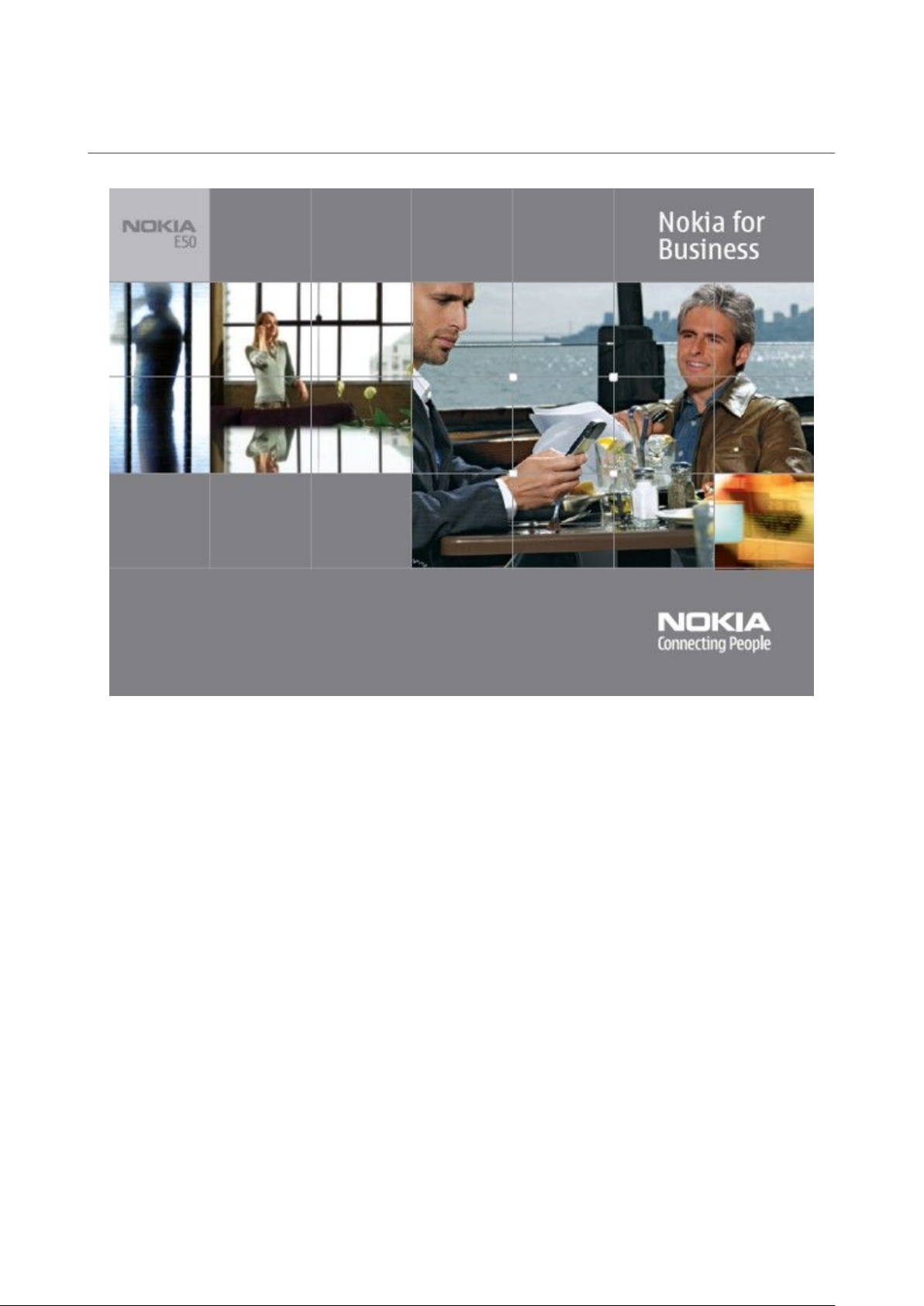
Nokia E50 - Priročnik za uporabo
9248819
1. Izdaja
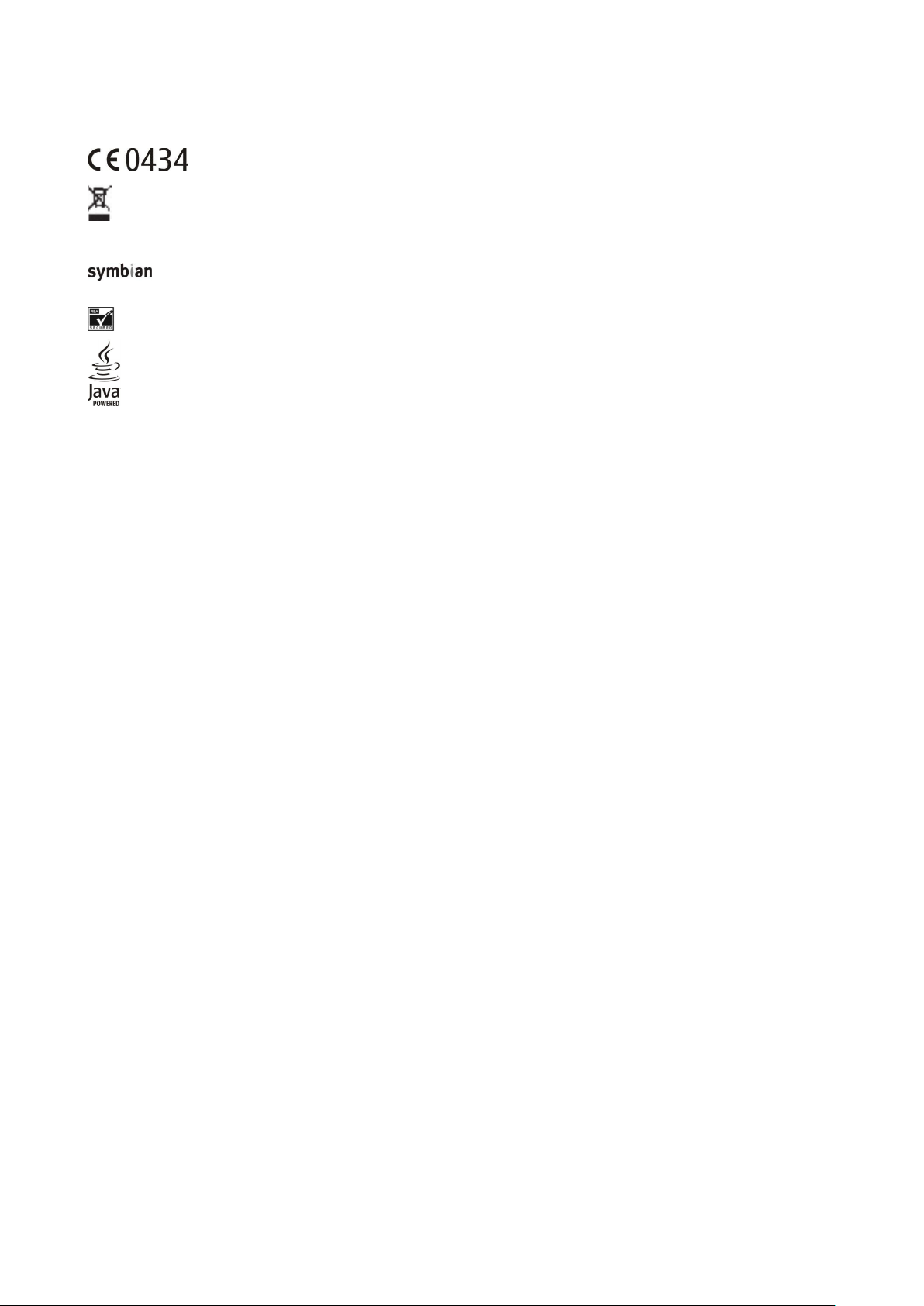
IZJAVA O SKLADNOSTI
NOKIA CORPORATION, izjavlja, da je ta RM-170 / RM-171 v skladu z bistvenimi zahtevami in ostalimi relevantnimi določili direktive 1999/5/ES. Kopijo izjave o skladnosti najdete na naslovu
http://www.nokia.com/phones/declaration_of_conformity/.
Simbol prečrtanega smetnjaka pomeni, da mora biti na območju Evropske unije neuporaben izdelek zavržen na posebno zbirališče odpadkov. To velja za vašo
napravo in vso dodatno opremo, označeno s tem simbolom. Teh izdelkov ne zavrzite med navadne gospodinjske odpadke.
Copyright © 2006 Nokia. Vse pravice pridržane.
Nobenega dela dokumenta ni dovoljeno razmnoževati, prenašati, distribuirati ali shranjevati v kakršni koli obliki brez predhodnega pisnega dovoljenja družbe Nokia.
Nokia, Nokia Connecting People, Xpress-on in Pop-Port so blagovne znamke ali registrirane blagovne znamke podjetja Nokia Corporation. Drugi izdelki in imena podjetij, ki so omenjena,
utegnejo biti blagovne znamke ali blagovna imena njihovih lastnikov.
Nokia tune je zvočna znamka družbe Nokia Corporation.
This product includes software licensed from Symbian Software Ltd (c) 1998-2004. Symbian and Symbian OS are trademarks of Symbian Ltd.
US Patent No 5818437 and other pending patents. T9 text input software Copyright (C) 1997-2004. Tegic Communications, Inc. All rights reserved.
Includes RSA BSAFE cryptographic or security protocol software from RSA Security.
Java and all Java-based marks are trademarks or registered trademarks of Sun Microsystems, Inc.
This product is licensed under the MPEG-4 Visual Patent Portfolio License (i) for personal and noncommercial use in connection with information which has been encoded in compliance with
the MPEG-4 Visual Standard by a consumer engaged in a personal and noncommercial activity and (ii) for use in connection with MPEG-4 video provided by a licensed video provider. No license
is granted or shall be implied for any other use. Additional information, including that related to promotional, internal, and commercial uses, may be obtained from MPEG LA, LLC. See http://
www.mpegla.com.
Za ta izdelek je izdana licenca v okviru licence MPEG-4 Visual Patent Portfolio License (i) za osebno in nekomercialno uporabo podatkov, ki jih je po vizualnem standardu MPEG-4 kodiral potrošnik
za osebno in nekomercialno dejavnost, in (ii) za uporabo videoposnetkov v zapisu MPEG-4, ki so na voljo pri pooblaščenih ponudnikih videovsebin. Omenjena licenca ne vključuje, ne izrecno
ne vsebovano, nobene druge uporabe, razen zgoraj navedene. Dodatne informacije, vključno s tistimi, ki se nanašajo na promocijsko, interno in komercialno uporabo, lahko dobite pri podjetju
MPEG LA, LLC. Obiščite stran http://www.mpegla.com.
Nokia nenehno razvija svoje izdelke. Nokia si pridružuje pravico do sprememb in izboljšav vseh izdelkov, ki so opisani v tem dokumentu, brez predhodne najave.
Pod nobenim pogojem Nokia ne prevzema odgovornosti za kakršno koli izgubo podatkov ali dohodka ali kakršno koli posebno, naključno, posledično ali posredno škodo, ki bi nastala na
kakršen koli način.
Vsebina tega dokumenta je "takšna kot je". Razen za to, kar zahteva zakon, ni za natančnost, zanesljivost ali vsebino tega dokumenta nobenih jamstev, niti izrecnih niti posrednih, vključno,
a ne omejeno na izrecna jamstva za prodajo in pripravnost za določen namen. Nokia si pridružuje pravico do spremembe tega dokumenta ali njegovega umika kadar koli in brez predhodnega
obvestila.
Razpoložljivost določenih izdelkov se lahko spreminja po regijah. Prosimo, preverite pri najbližjem Nokiinem prodajalcu.
IZVOZNE OMEJITVE
Ta izdelek morda vsebuje blago, tehnologijo ali programsko opremo, za katere veljajo izvozna zakonodaja in uredbe ZDA in drugih držav. Protipravno odstopanje je prepovedano.
9248819/1. Izdaja
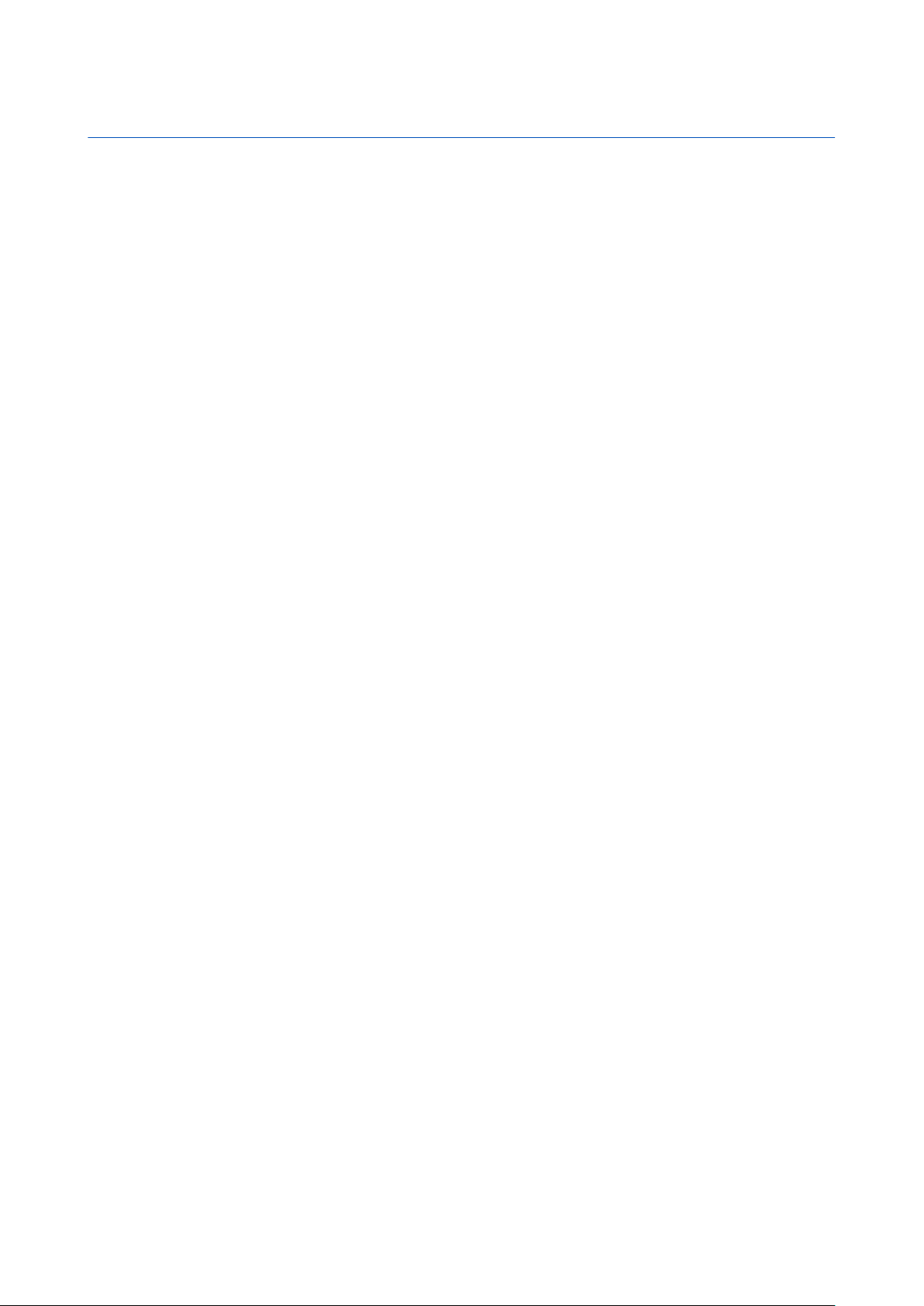
Vsebina
Za vašo varnost.............................................................................6
O vaši napravi..............................................................................................6
OMREŽNE STORITVE.....................................................................................6
Dodatna oprema, baterije in polnilniki...............................................7
1. Hitri začetek..............................................................................8
Vstavljanje kartice SIM in baterije.........................................................8
Vstavljanje pomnilniške kartice............................................................9
Odstranjevanje pomnilniške kartice..................................................10
Polnjenje baterije....................................................................................10
Vklop naprave...........................................................................................10
Tipke in deli...............................................................................................11
Zaklepanje tipk.........................................................................................11
Priključki.....................................................................................................11
Antene.........................................................................................................12
O zaslonu....................................................................................................12
Znaki na zaslonu......................................................................................12
Podpora Nokia in kontaktni podatki.................................................13
2. Vaša naprava..........................................................................14
Tipka Meni in krmilna palčka...............................................................14
Stanji pripravljenosti..............................................................................14
Aktivna pripravljenost.........................................................................14
Pripravljenost........................................................................................14
Meni..............................................................................................................14
Pogoste funkcije v več aplikacijah......................................................15
Isk. po napr................................................................................................15
Pisanje besedila.......................................................................................15
Običajni način pisanja.........................................................................15
Predvidevanje vnosa besedila..........................................................16
Kopiranje besedila v odložišče.........................................................16
Zamenjava jezika pisanja......................................................................16
Nadzor glasnosti......................................................................................16
Profili...........................................................................................................16
Izbira tonov zvonjenja........................................................................17
Spreminjanje nastavitev dodatne opreme..................................17
Teme............................................................................................................17
Prenos vsebine med napravami.........................................................17
Prenos podatkov po povezavi Bluetooth ali infrardeči
povezavi..................................................................................................18
Sinhronizacija podatkov z drugo napravo...................................18
Pomnilnik...................................................................................................18
Notranji pomnilnik naprave..............................................................18
Izmenljivi pomnilnik...........................................................................18
Podrobnosti o pomnilniku................................................................18
Pomnilniška kartica.............................................................................19
MicroSD.................................................................................................19
Uporaba pomnilniške kartice........................................................19
Formatiranje pomnilniške kartice...............................................19
Zaščita pomnilniške kartice...........................................................19
Odklepanje pomnilniške kartice...................................................19
Pomoč in Vadnica....................................................................................19
Pomoč v napravi...................................................................................20
Vadnica....................................................................................................20
Nokia PC Suite...........................................................................................20
3. Klici in zvočne aplikacije.....................................................21
Klicanje........................................................................................................21
Hitro klicanje.............................................................................................21
Sprejemanje klicev..................................................................................21
Možnosti med klicem.............................................................................21
Preusmeritev klicev.................................................................................22
Zapore klicev.............................................................................................22
Pošiljanje tonov DTMF............................................................................22
Dnevnik.......................................................................................................23
Nastavitve za Dnevnik.........................................................................23
Pritisni in govori.......................................................................................23
Pritisni in govori.......................................................................................23
Uporabniške nastavitve..................................................................23
Nastavitve povezave........................................................................24
Prijava v storitev Pritisni in govori..................................................24
Klici Pritisni in govori..........................................................................24
Zahteve po povratnih klicih..............................................................24
Prikaz imenika.......................................................................................24
Ustvarjanje kanala...............................................................................24
Registriranje kanalov Pritisni in govori.........................................25
Pridružitev kanalu................................................................................25
Dnevnik Pritisni in govori..................................................................25
Izhod iz aplikacije Pritisni in govori...............................................25
Varnost naprave ......................................................................................25
Določanje varnostnih nastavitev.....................................................25
Spreminjanje gesla za zaporo..........................................................26
Omejeno klicanje..................................................................................26
Telefonski predal.....................................................................................26
Glasovni ukazi...........................................................................................26
Klicanje....................................................................................................26
Zagon aplikacije....................................................................................27
Menjavanje profilov.............................................................................27
Nastavitve glasovnih ukazov............................................................27
Glasovna pomoč.......................................................................................27
Snemalnik..................................................................................................27
Predvajanje zvočnega posnetka......................................................27
Pretvarjanje besedila v govor..............................................................27
Bralec spor..............................................................................................27
Govor........................................................................................................28
Lastnosti glasu...................................................................................28
Upravljanje glasov............................................................................28
4. Imenik.......................................................................................29
Urejanje skupin vizitk.............................................................................29
Urejanje privzetih informacij...............................................................29
Kopiranje vizitk med kartico SIM in pomnilnikom
naprave.......................................................................................................30
Izbira tonov zvonjenja za vizitke........................................................30
Vizitke..........................................................................................................30
5. Koledar.....................................................................................31
Ustvarjanje koledarskih vpisov...........................................................31
Opravila.......................................................................................................31
Nastavitve koledarja...............................................................................31
Prikazi v koledarju...................................................................................31
Pošiljanje koledarskih vpisov...............................................................32
Dodajanje prejetega vpisa v koledar.................................................32
6. Sporočila..................................................................................33
Razvrščanje sporočil...............................................................................33
Iskanje sporočil........................................................................................33
Prejeta sporočila......................................................................................33
Moje mape.................................................................................................33
Osnutki sporočil........................................................................................34
Poslana sporočila.....................................................................................34
V pošiljanju................................................................................................34
Povratnice..................................................................................................34
Nastavitve za sporočila..........................................................................34
Druge nastavitve...................................................................................34
Nastavitve centra za besedilna sporočila.........................................35
Besedilna sporočila.................................................................................35
Pisanje in pošiljanje besedilnih sporočil.......................................35
Možnosti pošiljanja besedilnih sporočil.....................................35
Odgovarjanje na prejeta besedilna sporočila.............................35
Besedilna sporočila na kartici SIM...................................................35
Nastavitve besedilnih sporočil.........................................................36
Slikovna sporočila................................................................................36
Posredovanje slikovnih sporočil...................................................36
Večpredstavnostna sporočila...............................................................36
Ustvarjanje in pošiljanje večpredstavnostnih sporočil.............36
Ustvarjanje predstavitev....................................................................37
Prejemanje večpredstavnostnih sporočil in odgovarjanje
nanje.........................................................................................................37
Prikaz predstavitev..............................................................................38
Prikaz predstavnostnih predmetov................................................38
Prikaz in shranitev večpredstavnostnih prilog...........................38
Nastavitve večpredstavnostnih sporočil.......................................38
E-poštna sporočila...................................................................................39
Nastavitev e-poštnega računa.........................................................39
Povezovanje z nabiralnikom............................................................39
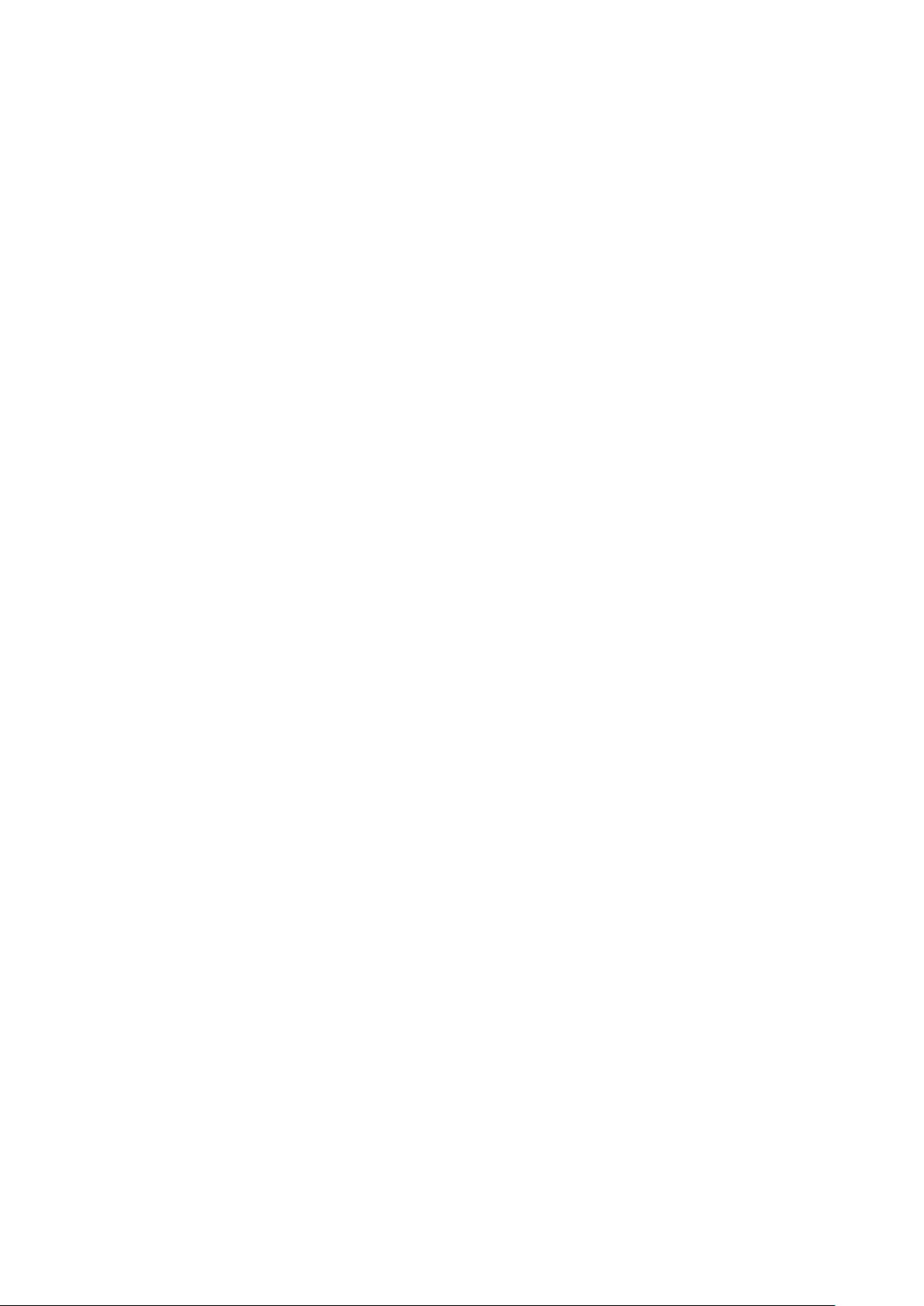
V s e b i n a
Pregledovanje e-pošte brez povezave...........................................40
Branje e-pošte in odgovarjanje.......................................................40
Brisanje sporočil...................................................................................40
E-poštne mape......................................................................................40
Pisanje in pošiljanje e-pošte.............................................................41
Nastavitve e-poštnega računa.........................................................41
Uporabniške nastavitve..................................................................41
Nastavitve nalaganja.......................................................................42
Nastavitve samodejnega nalaganja............................................42
Hitra sporočila (pomenki).....................................................................42
Vzpostavitev povezave s strežnikom pomenkov.......................42
Iskanje uporabnikov ali skupin pomenkov..................................42
Pogovori z enim uporabnikom pomenkov..................................42
Skupine pomenkov..............................................................................43
Skupinski pogovori...........................................................................43
Nastavitve skupin pomenkov........................................................43
Pravice za urejanje skupine...........................................................44
Prepoved uporabe skupin..............................................................44
Imenik za pomenke.............................................................................44
Blokirani uporabniki........................................................................44
Pregledovanje vabil.............................................................................45
Shranjeni pogovori..............................................................................45
Nastavitve...............................................................................................45
Nastavitve strežnika pomenkov...................................................45
Posebne vrste sporočil...........................................................................45
Pošiljanje ukazov za storitve............................................................45
7. Orod.za ekipe..........................................................................47
Nastavitve za Orod.za ekipe.................................................................47
8. Pisarniške aplikacije.............................................................48
Beležke........................................................................................................48
Kalkulator...................................................................................................48
Pretvornik...................................................................................................48
Pretvarjanje količin..............................................................................48
Nastavitev osnovne valute in menjalnega tečaja......................48
Nadzornik datotek...................................................................................49
Delo z datotekami................................................................................49
Iskanje datotek.....................................................................................49
Quickoffice.................................................................................................49
Quickword...............................................................................................49
Quicksheet..............................................................................................50
Quickpoint..............................................................................................50
Pregledovalnik datotek PDF.................................................................50
Zip manager..............................................................................................50
Ura................................................................................................................50
Nastavitve ure.......................................................................................50
Svetovna ura..........................................................................................51
9. Povezovanje............................................................................52
Internetne dostopne točke...................................................................52
Nastavitev internetne dostopne točke za podatkovne
klice...........................................................................................................52
Dodatne nastavitve internetne dostopne točke za
podatkovne klice..................................................................................52
Nastavitev internetne dostopne točke za paketno
podatkovno povezavo (GPRS)...........................................................53
Dodatne nastavitve internetne dostopne točke za paketno
podatkovno povezavo (GPRS)...........................................................53
Kabelska povezava..................................................................................53
Bluetooth....................................................................................................54
Začetek uporabe povezave Bluetooth...........................................54
Nastavitve...............................................................................................54
Varnostni nasveti..................................................................................54
Pošiljanje podatkov.............................................................................54
Znaki povezave Bluetooth.................................................................55
Seznanjanje naprav.............................................................................55
Potrditev naprave.............................................................................55
Prejemanje podatkov..........................................................................55
Prekinitev povezave Bluetooth........................................................55
Profil dostopa do kartice SIM...............................................................55
Infrardeči vmesnik..................................................................................56
Podatkovne povezave............................................................................56
Paketni podatki.....................................................................................56
Nadzornik povezav..................................................................................57
Prikaz in prekinitev aktivnih povezav............................................57
Modem........................................................................................................57
Mobilno navidezno zasebno omrežje ..............................................57
Upravljanje NZO.....................................................................................57
Upravljanje pravilnikov NZO .............................................................58
Prikaz dnevnika NZO............................................................................58
Sinhronizacija podatkov........................................................................58
Ustvarjanje profila za sinhronizacijo..............................................58
Profili za sinhronizacijo......................................................................58
Nastavitve povezave za sinhronizacijo.........................................59
Določitev sinhronizacijskih nastavitev za Imenik......................59
Določitev sinhronizacijskih nastavitev za Koledar.....................59
Določitev sinhronizacijskih nastavitev za Beležke.....................59
10. Splet........................................................................................60
Dostopne točke........................................................................................60
Brskanje po spletu...................................................................................60
Zaznamki....................................................................................................60
Prekinjanje povezave.............................................................................61
Izpraznitev začasnega pomnilnika.................................................61
Novičarski viri in spletni dnevniki......................................................61
Nastavitve za Splet..................................................................................61
Storitve........................................................................................................61
11. Kamera...................................................................................62
Fotografiranje...........................................................................................62
Snemanje videa........................................................................................62
Vnašanje slik v sporočila........................................................................62
Vnašanje video posnetkov v sporočila..............................................62
Nastavitve..................................................................................................62
12. Predstavnostne aplikacije................................................64
Galerija........................................................................................................64
Slike...........................................................................................................64
Delo s slikovnimi datotekami........................................................64
Razvrščanje slik..................................................................................64
RealPlayer .................................................................................................65
Predvajanje video posnetkov in pretakanje povezav...............65
Pošiljanje zvočnih in video posnetkov..........................................65
Prejemanje video posnetkov............................................................65
Prikaz informacij o posnetku............................................................66
Nastavitve...............................................................................................66
Nastavitve za video..........................................................................66
Nastavitve povezave........................................................................66
Nastavitve posredniškega strežnika...........................................66
Omrežne nastavitve.........................................................................66
Dodatne omrežne nastavitve........................................................66
Predvajalnik glasbe.................................................................................66
Poslušanje glasbe.................................................................................66
Prilagajanje glasnosti glasbe............................................................67
Seznami skladb.....................................................................................67
Izenačevalnik.........................................................................................67
Predvajalnik Flash....................................................................................67
Katalogi Nokia..........................................................................................68
Odpiranje kataloga..............................................................................68
Odpiranje mape....................................................................................68
Nastavitve aplikacije Katalogi..........................................................68
13. Nastavitve.............................................................................69
Nastavitve naprave.................................................................................69
Nastavitve Splošno...............................................................................69
Opozorilna lučka...................................................................................69
Nastavitve pripravljenosti.................................................................69
Nastavitve zaslona...............................................................................69
Klicne nastavitve......................................................................................69
Nastavitve povezave...............................................................................70
Dostopne točke.....................................................................................70
Paketni podatki.....................................................................................70
Nastavitve paketne povezave.......................................................70
Nastavitve protokola SIP....................................................................71
Urejanje profilov SIP.........................................................................71
Urejanje posredniških strežnikov SIP.........................................71
Urejanje registracijskih strežnikov..............................................71
Nastavitve za podatkovne klice.......................................................71
NZO............................................................................................................72
Dostopne točke NZO.........................................................................72
Nastavitve dostopne točke NZO....................................................72
Konfiguracije..........................................................................................72
Nastavitve ure in datuma.....................................................................72
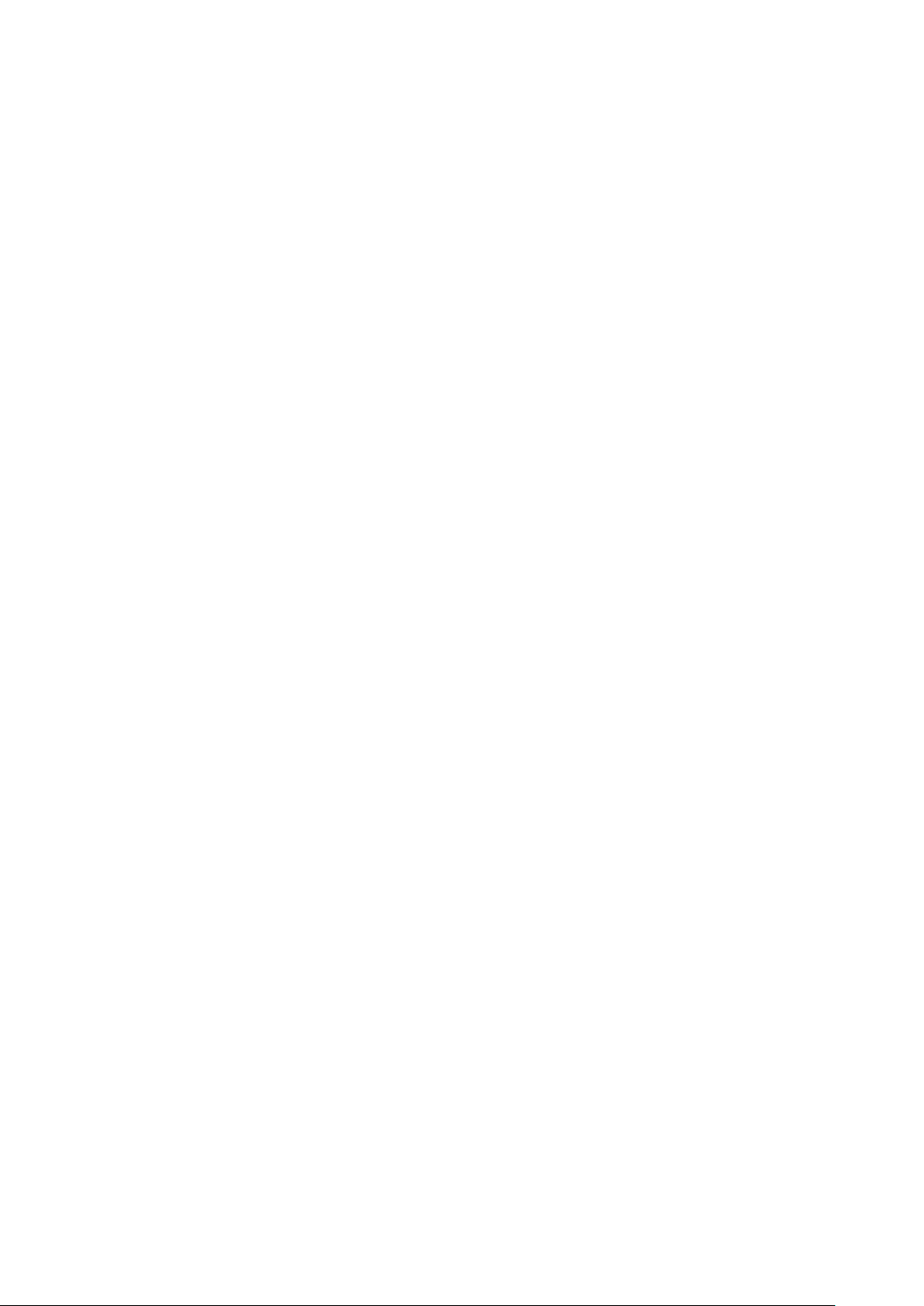
V s e b i n a
Varnostne nastavitve..............................................................................72
Omrežne nastavitve................................................................................72
Nastavitve dodatne opreme................................................................72
Nastavitve za Besedilni telefon........................................................73
14. Orodja.....................................................................................74
Določ. položaja.........................................................................................74
Navigator....................................................................................................74
Prikaz navigacije...................................................................................74
Prikaz Položaj........................................................................................74
Prikaz Razdalja......................................................................................74
Delo z lokacijami...................................................................................75
Nastavitve Navigatorja.......................................................................75
Točke............................................................................................................75
Kategorije točk......................................................................................75
Urejanje kategorij točk....................................................................76
Urejanje točk..........................................................................................76
Prejemanje točk....................................................................................76
Nast. čarov.................................................................................................76
E-pošta.....................................................................................................76
Operater..................................................................................................76
Nadzornik aplikacij..................................................................................77
Namestitev aplikacij in programske opreme..............................77
Pregled in odstranitev programske opreme...............................77
Prikaz dnevnika namestitev..............................................................77
Nastavitve...............................................................................................77
Določanje varnostnih nastavitev aplikacij Java..........................77
Upravitelj certifikatov.........................................................................78
Delo z osebnimi certifikati.............................................................78
Delo s certifikati agencije...............................................................78
Prikaz podrobnosti certifikata......................................................78
Varnostne nastavitve certifikata..................................................79
15. Upravljanje naprave...........................................................80
Nastavitve profila strežnika.................................................................80
Omrežna storitev konfiguracije na daljavo.....................................80
Nastavitve konfiguracije na daljavo...............................................80
Ustvarjanje novega profila konfiguracije.....................................80
Informacije o bateriji................................................................81
Smernice za preverjanje pristnosti baterij Nokia..........................81
Preverjanje pristnosti holograma...................................................81
In če baterija ni pristna?....................................................................81
Nega in vzdrževanje.................................................................83
Dodatni varnostni napotki......................................................84
Okolje delovanja......................................................................................84
Medicinske naprave................................................................................84
Srčni spodbujevalniki..........................................................................84
Slušni pripomočki.................................................................................84
Vozila...........................................................................................................84
Nevarnost eksplozije..............................................................................84
Klici v sili.....................................................................................................85
INFORMACIJE O POTRDITVI (SAR)..........................................................85
Kazalo............................................................................................86
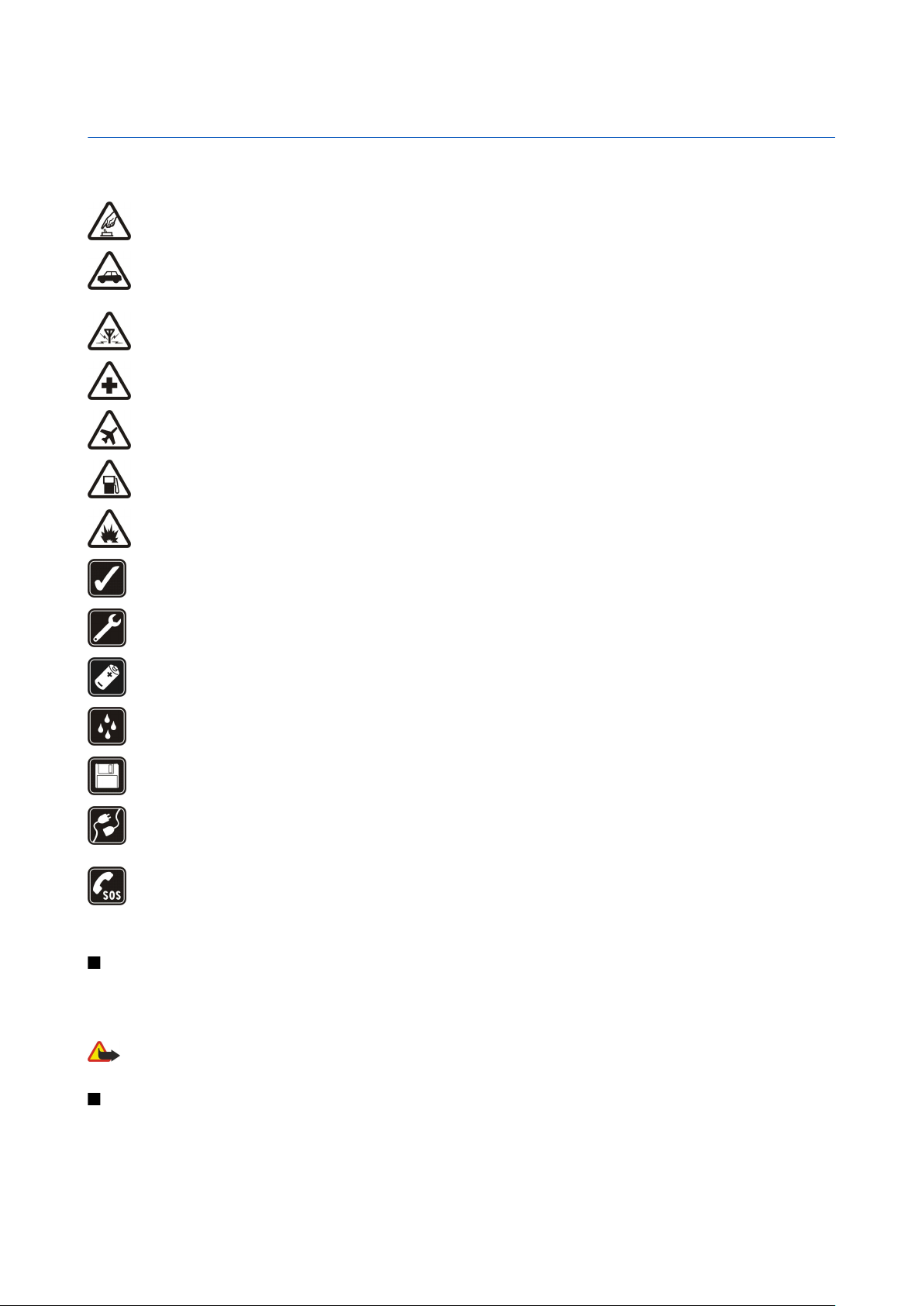
Za vašo varnost
Preberite ta preprosta navodila. Neupoštevanje predpisov je lahko nevarno ali protizakonito. Za podrobnejše informacije preberite celoten
priročnik za uporabo.
VARNO VKLAPLJANJE
Ne vklapljajte naprave, če je uporaba mobilnega telefona prepovedana ali če lahko povzroči interferenco ali nevarnost.
VARNOST V PROMETU JE NA PRVEM MESTU
Upoštevajte vse zakone, ki veljajo v določeni državi. Med vožnjo imejte vedno proste roke, da boste lahko upravljali vozilo. Misliti
morate predvsem na varnost na cesti.
INTERFERENCA
Vse brezžične naprave so občutljive za interferenco, ki lahko moti njihovo delovanje.
IZKLAPLJANJE V BOLNIŠNICAH
Upoštevajte prepovedi. Izklopite napravo v bližini medicinske opreme.
IZKLAPLJANJE V LETALU
Upoštevajte prepovedi. Brezžične naprave lahko povzročijo interferenco v letalih.
IZKLAPLJANJE PRI NATAKANJU GORIVA
Naprave ne uporabljajte na bencinski črpalki. Ne uporabljajte je blizu goriv ali kemikalij.
IZKLAPLJANJE V BLIŽINI RAZSTRELJEVANJA
Upoštevajte prepovedi. Naprave ne uporabljajte tam, kjer poteka razstreljevanje.
RAZSODNA UPORABA
Izdelek uporabljajte le v normalnem položaju, kakor je razloženo v priloženi dokumentaciji. Ne dotikajte se anten po nepotrebnem.
STROKOVNI SERVIS
Ta izdelek sme vgraditi ali popravljati samo usposobljeno osebje.
DODATNA OPREMA IN BATERIJE
Uporabljajte samo odobreno dodatno opremo in baterije. Ne priklapljajte nezdružljivih naprav.
NEPREPUSTNOST ZA VODO
Vaša naprava ni neprepustna za vodo. Skrbite, da bo vedno suha.
VARNOSTNE KOPIJE
Ne pozabite si prepisati ali narediti varnostnih kopij vseh pomembnih podatkov.
POVEZOVANJE Z DRUGIMI NAPRAVAMI
Pri povezovanju s katero koli drugo napravo preberite podrobna varnostna navodila v njenem priročniku. Ne priklapljajte
nezdružljivih naprav.
KLICI V SILI
Telefonska funkcija naprave mora biti vklopljena in naprava mora biti v dosegu signala omrežja. Pritisnite tipko za konec, kolikorkrat
je treba, da se zaslon zbriše in se prikaže zaslon za pripravljenost. Vnesite številko za klice v sili, nato pritisnite klicno tipko. Povejte,
kje ste. Klica ne končajte, dokler vam tega ne dovoli klicana služba.
O vaši napravi
Mobilna naprava, opisana v tem priročniku, je odobrena za uporabo v omrežjih EGSM 850/900/1800/1900. Več informacij o omrežjih
dobite pri svojem ponudniku storitev.
Pri uporabi funkcij te naprave upoštevajte vse zakone ter spoštujte zasebnost in zakonite pravice drugih.
Opozorilo: Naprava mora biti vklopljena, če želite uporabljati katero koli njeno funkcijo, z izjemo budilke. Naprave ne vklapljajte,
kadar lahko uporaba brezžičnih naprav povzroči interferenco ali nevarnost.
OMREŽNE STORITVE
Da bi telefon lahko uporabljali, morate imeti dostop do storitve ponudnika mobilnih storitev. Delovanje mnogih funkcij te naprave je odvisno
od delovanja funkcij mobilnega omrežja. Te omrežne storitve morda ne bodo na voljo v vseh omrežjih ali pa se boste morali, če jih boste hoteli
uporabljati, nanje posebej naročiti pri ponudniku storitev. Vaš ponudnik storitev vam bo morda dal dodatna navodila in informacije o stroških.
Copyright © 2006 Nokia. All Rights Reserved. 6
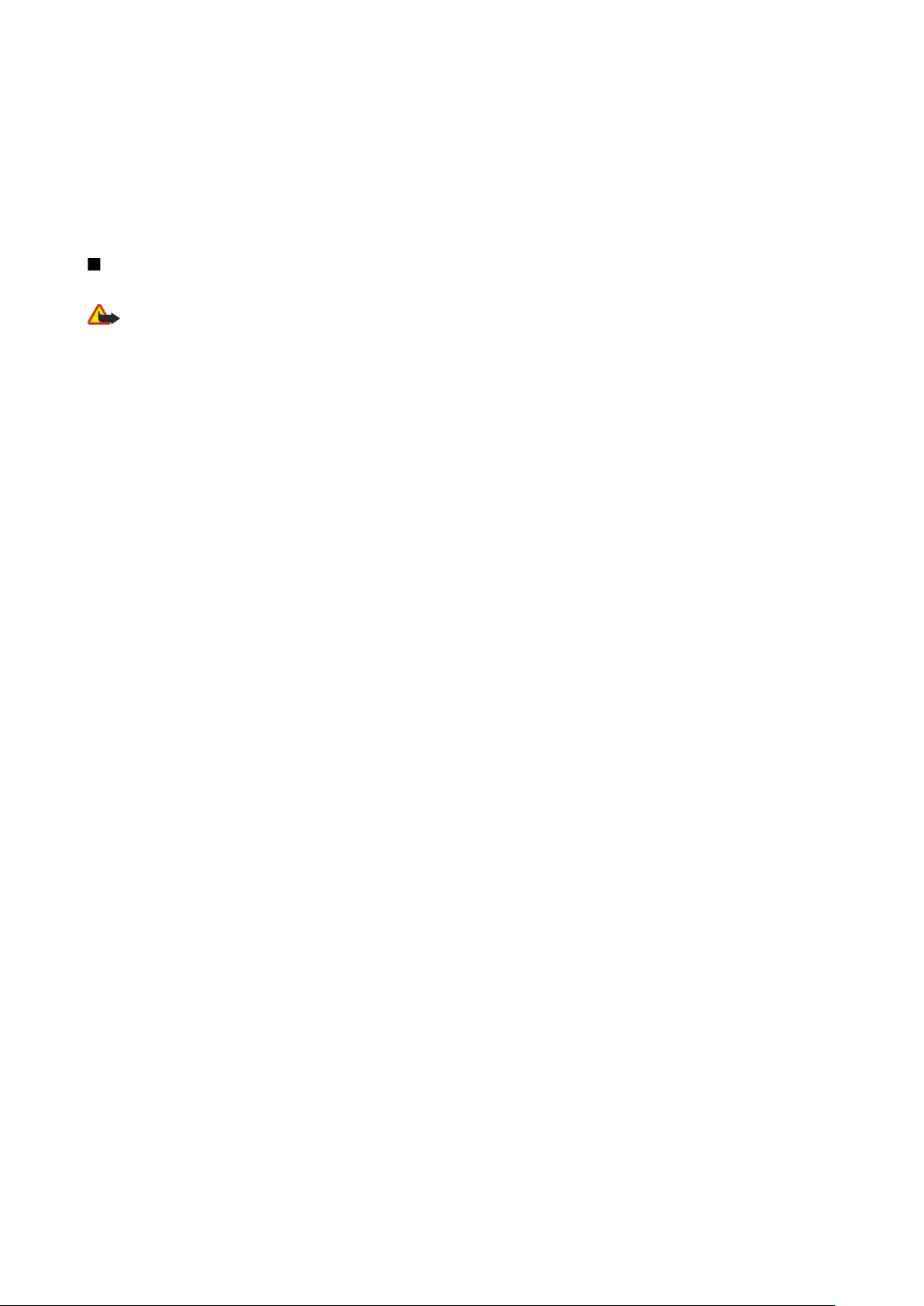
Z a v a š o v a r n o s t
Nekatera omrežja imajo lahko omejitve, ki vplivajo na uporabo omrežnih storitev. Nekatera omrežja na primer ne podpirajo vseh storitev
oziroma znakov v zvezi s posameznimi jeziki.
Vaš ponudnik storitev je morda zahteval izklop ali onemogočil vklop nekaterih funkcij v vaši napravi. V tem primeru ne bodo prikazane v meniju
naprave. Naprava je bila morda tudi posebej nastavljena. Ta konfiguracija lahko vključuje spremembe imen menijev, vrstnega reda menijev in
ikon. Za več informacij se obrnite na svojega ponudnika storitev.
Ta naprava podpira protokole WAP 2.0 (HTTP in SSL), ki delujejo prek protokolov TCP/IP. Nekatere funkcije te naprave, na primer
večpredstavnostna sporočila, spletni brskalnik, e-pošta in nalaganje vsebine, zahtevajo podporo omrežja za te tehnologije.
Dodatna oprema, baterije in polnilniki
Pred uporabo s to napravo vedno preverite oznako modela polnilnika. Delovanje te naprave omogoča napajanje s polnilnikoma AC-4 in DC-4.
Opozorilo: Uporabljajte le baterije, polnilnike in opremo, ki jih je družba Nokia odobrila za uporabo s tem modelom. Uporaba kakšnih
drugih vrst lahko izniči garancijo in možnost zamenjave in je lahko nevarna.
Glede razpoložljivosti odobrene dodatne opreme se posvetujte s pooblaščenim prodajalcem. Ko izklapljate napajalni kabel katere koli dodatne
opreme, primite in potegnite vtikač, ne kabla.
Ta naprava in oprema zanjo lahko vsebujejo majhne sestavne dele. Hranite jih nedosegljive otrokom.
Copyright © 2006 Nokia. All Rights Reserved. 7
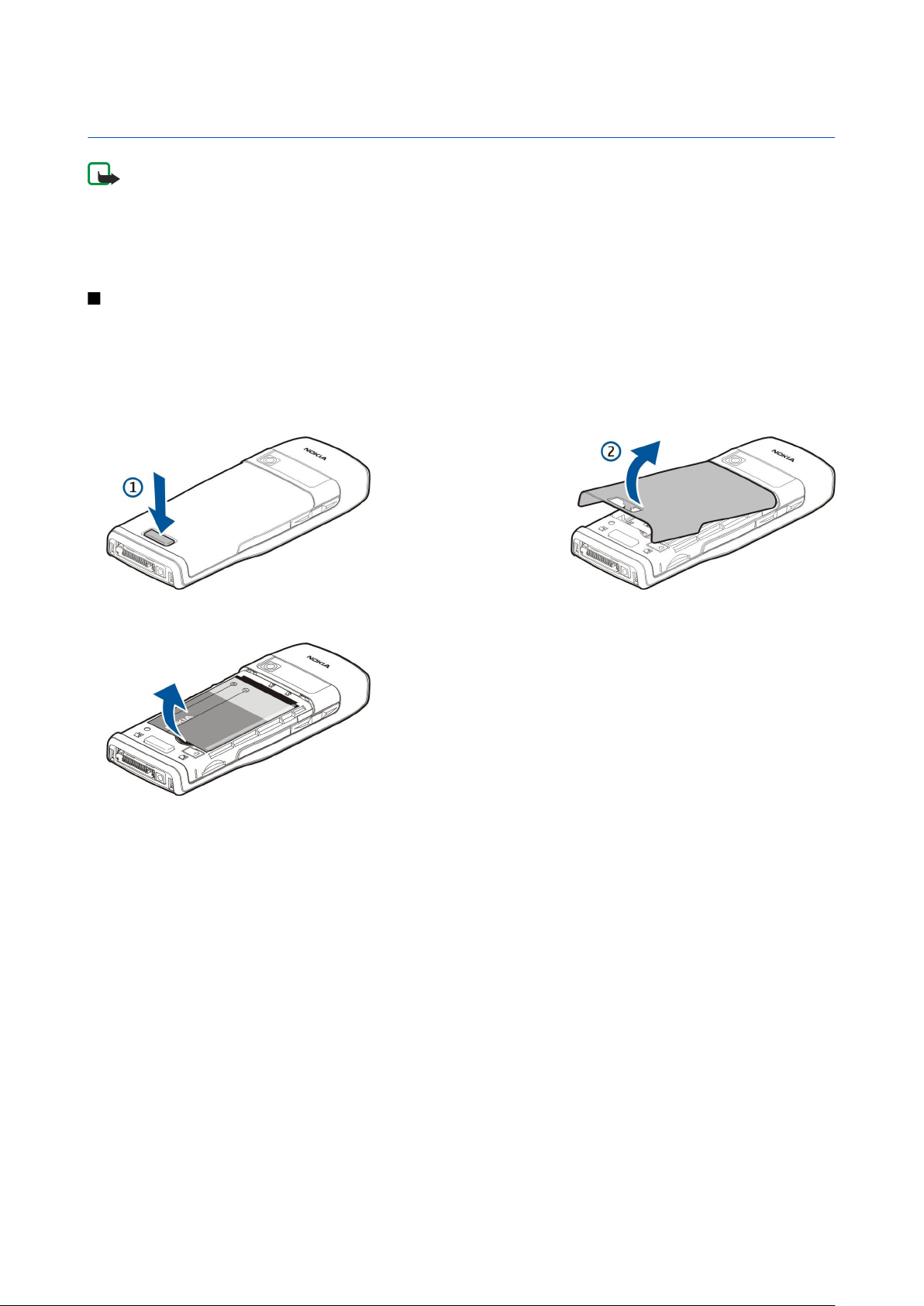
1. Hitri začetek
Opomba: Vaš ponudnik storitev je morda zahteval izklop ali onemogočil vklop nekaterih funkcij v vaši napravi. V tem
primeru v meniju naprave ne bodo prikazane. Naprava je bila morda tudi posebej nastavljena za vašega mobilnega
operaterja. To lahko vključuje spremembe imen menijev, vrstnega reda menijev in ikon. Več informacij lahko dobite
pri ponudniku storitev.
Oznaki modela: Nokia E50-1 (RM-170, s kamero) in Nokia E50-2 (RM-171, brez kamere).
V nadaljevanju Nokia E50.
Vstavljanje kartice SIM in baterije
Vse kartice SIM hranite nedosegljive majhnim otrokom.
Informacije o razpoložljivosti in uporabi storitev SIM lahko dobite pri izdajatelju kartice SIM, tj. pri ponudniku storitev, mobilnem
operaterju ali drugih prodajalcih izdelkov mobilne telefonije.
1. Preden odstranite baterijo, napravo vedno izklopite in jo ločite od polnilnika.
Napravo obrnite s hrbtno stranjo proti sebi in pritisnite gumb za sprostitev (1). Pokrovček se odpre. Dvignite ga v smeri
puščice (2).
2. Zatiča na vrhu pokrovčka baterije potisnite iz vodil.
3. Če je baterija vstavljena, jo dvignite v smeri puščice in jo odstranite.
4. Držalo kartice SIM odprete tako, da ga potisnete navzdol in previdno dvignete.
5. Vstavite kartico SIM. Predel s priključki na kartici mora biti obrnjen proti priključkom naprave, prirezani vogal kartice pa proti
vrhu naprave. Zaprite držalo in ga potisnite navzgor, da se zaskoči.
Copyright © 2006 Nokia. All Rights Reserved. 8
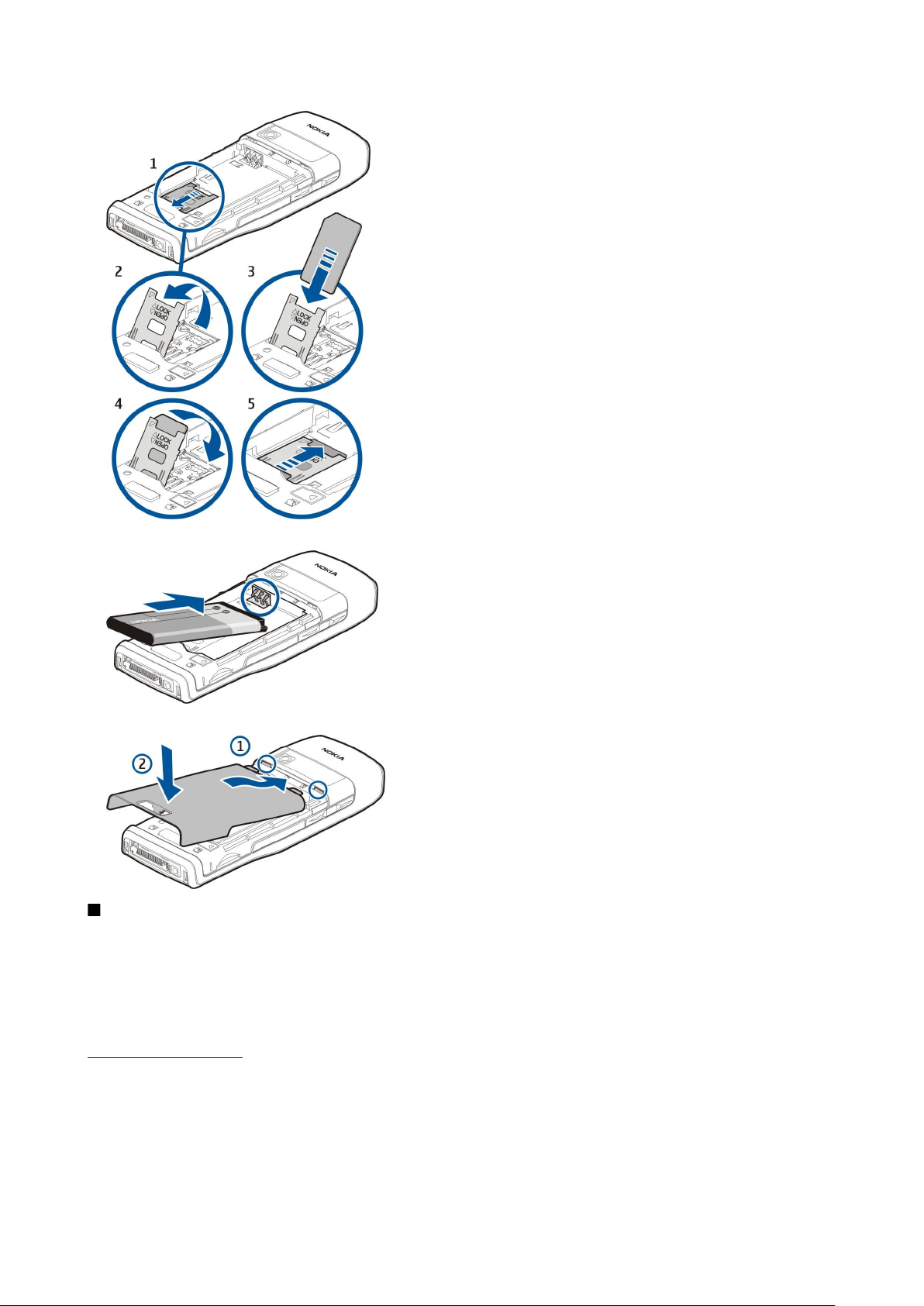
H i t r i z a č e t e k
6. Vstavite baterijo.
7. Znova namestite hrbtni pokrovček.
Vstavljanje pomnilniške kartice
Uporabljajte samo kartice microSD, ki jih je družba Nokia odobrila za uporabo s to napravo. Nokia upošteva odobrene industrijske
standarde za pomnilniške kartice, vendar vsi izdelki drugih znamk morda ne bodo povsem združljivi s to napravo ali z njo ne
bodo pravilno delovali.
Pomnilniško kartico uporabljajte, če želite varčevati s pomnilnikom v napravi. Podatke v napravi lahko tudi varnostno kopirate
na pomnilniško kartico. Vse pomnilniške kartice hranite nedosegljive majhnim otrokom.
Prodajni paket vaše naprave morda ne vključuje pomnilniške kartice. Pomnilniške kartice so v prodaji posebej.
Glejte "Pomnilnik", str. 18.
1. Odstranite hrbtni pokrovček.
2. Vstavite pomnilniško kartico v režo. Njeni priključki morajo biti obrnjeni proti sprednjemu pokrovčku naprave.
Copyright © 2006 Nokia. All Rights Reserved. 9
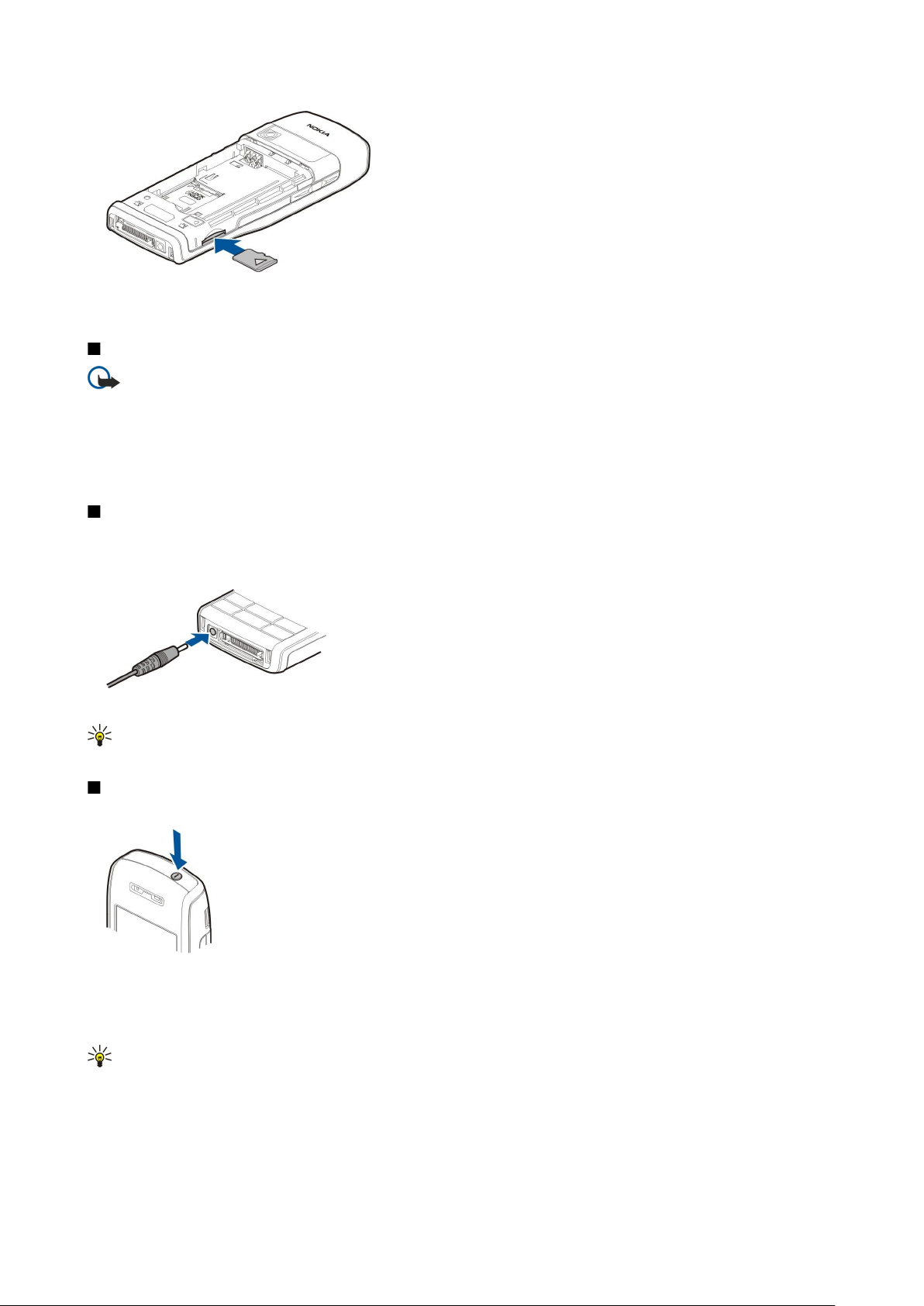
H i t r i z a č e t e k
3. Potisnite kartico v režo. Ko je na mestu, se slišno zaskoči.
4. Znova namestite pokrovček baterije.
Odstranjevanje pomnilniške kartice
Pomembno: Pomnilniške kartice ne odstranjujte med delovanjem, torej ko naprava uporablja podatke na njej. Če jo
odstranite med delovanjem, lahko poleg kartice poškodujete tudi napravo in podatke, shranjene na kartici.
1. Izberite Meni > Orodja > Pomnilniška kartica > Možnosti > Odstrani pomn. kart..
2. Odstranite hrbtni pokrovček.
3. Pritisnite pomnilniško kartico, da jo sprostite iz reže.
4. Znova namestite pokrovček baterije.
Polnjenje baterije
1. Združljiv polnilnik priključite v električno vtičnico.
2. Napajalni kabel priključite na napravo. Če je baterija popolnoma prazna, lahko traja nekaj minut, preden se kazalnik polnjenja
začne pomikati.
3. Ko je baterija povsem polna, polnilnik najprej iztaknite iz naprave, potem pa še iz električne vtičnice.
Nasvet: Za polnjenje baterije naprave Nokia E50 s starejšimi združljivimi modeli polnilnikov Nokia lahko uporabite
adapter AC-44 (priključite ga na stari polnilnik). Adapter je priložen prodajnemu paketu.
Vklop naprave
1. Pridržite tipko za vklop/izklop.
2. Če naprava zahteva kodo PIN ali kodo za zaklepanje, jo vnesite in izberite OK.
3. Naprava ob prvem vklopu zahteva, da nastavite uro, datum in mesto, kjer ste. Če želite preklopiti uro z a. m. na p. m., se
pomaknite navzdol. Če želite poiskati svoje mesto, vpišite prve črke njegovega imena. Pomembno je, da izberete pravo mesto,
saj se ob poznejši izbiri mesta, ki je v drugem časovnem pasu, lahko načrtovani koledarski vpisi spremenijo.
Nasvet: Naprava bo ob vklopu morda prepoznala ponudnika kartice SIM in samodejno konfigurirala pravilne nastavitve
za besedilna in večpredstavnostna sporočila ter povezavo GPRS. Če se to ne zgodi, lahko pravilne nastavitve dobite pri
ponudniku storitev ali pa uporabite aplikacijo Nast. čarov..
Kadar kartica SIM ni vstavljena ali je vključen profil Brez povezave, lahko napravo uporabljate brez telefonskih oziroma omrežnih
funkcij.
Copyright © 2006 Nokia. All Rights Reserved. 10
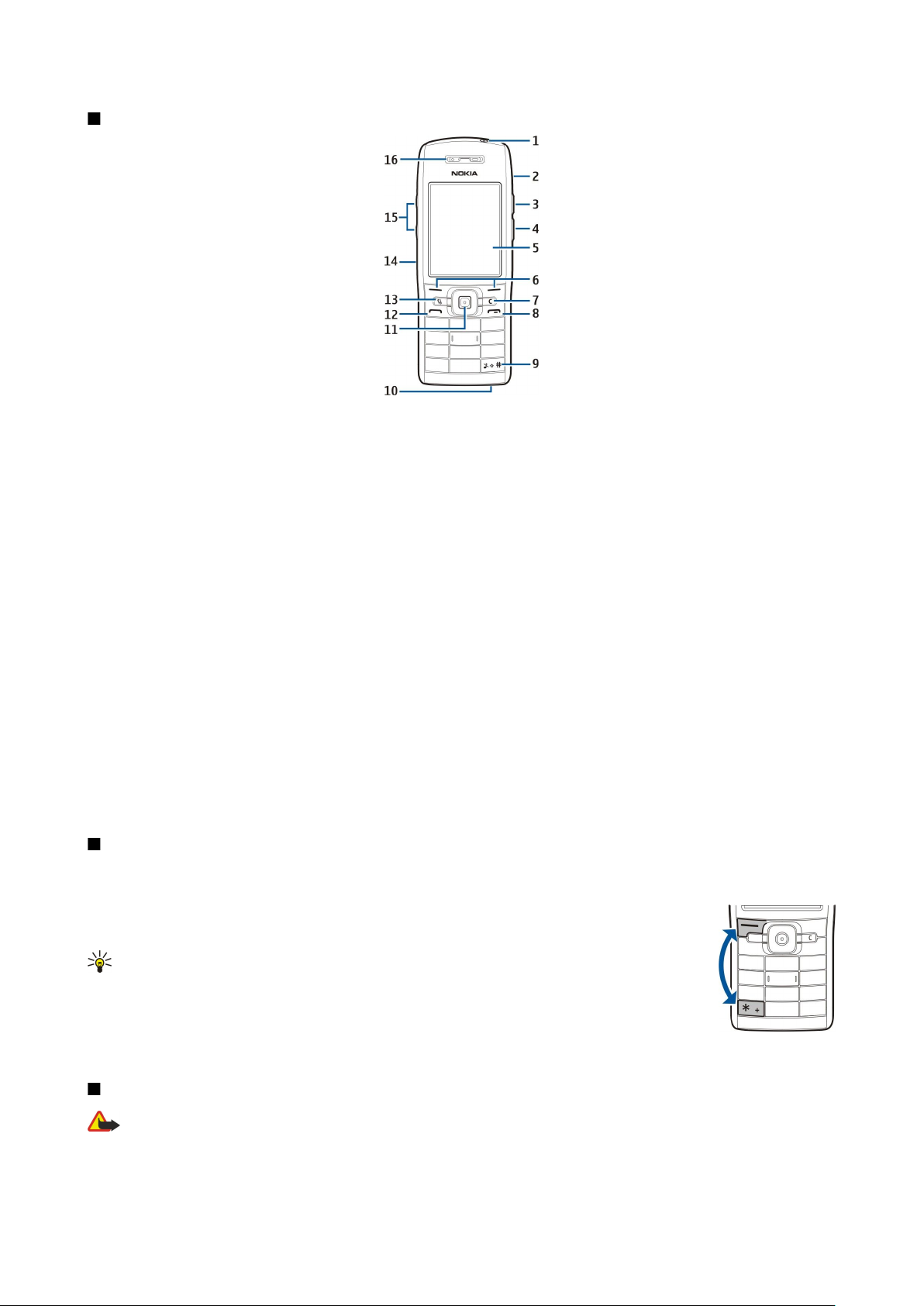
H i t r i z a č e t e k
Tipke in deli
1 — Tipka za vklop/izklop
2 — Vgrajeni zvočnik
3 — S pritiskom na to tipko odprete Imenik ali drugo aplikacijo, ki jo je določil operater.
4 — Tipka za urejanje
5 — Zaslon
6 — Izbirni tipki. Pritisnite eno od izbirnih tipk, če želite izvesti funkcijo, ki je na zaslonu prikazana nad njo.
7 — Tipka za brisanje
8 — Tipka za konec. S pritiskom na tipko za konec zavrnete klic, končate aktivne in zadržane klice, zaprete aplikacije, z daljšim
pritiskom nanjo pa prekinete podatkovne povezave (GPRS, podatkovni klici).
9 — To tipko pridržite za nekaj sekund, da bi preklopili med profiloma Tiho in Splošno.
10 — Mikrofon
11 — Krmilna palčka. S pritiskanjem krmilne palčke vnesete izbiro ter se pomikate levo, desno, navzgor, navzdol in po zaslonu.
Lučka okoli krmilne palčke utripa, ko imate na primer neodgovorjen klic ali novo sporočilo.
12 — Klicna tipka
13 — Tipka Meni. S pritiskom na tipko Meni dostopate do aplikacij, ki so nameščene v napravi. V tem priročniku se "izberite
Meni" nanaša na pritisk te tipke.
14 — Infrardeči vmesnik
15 — Tipki za glasnost
16 — Slušalka
Nalepko z informacijami o napravi boste našli, če odstranite pokrovček baterije in baterijo.
Zaklepanje tipk
Številko za klice v sili, ki je vprogramirana v napravo, lahko morda pokličete, tudi če je tipkovnica zaklenjena.
Zaklepajte tipke na napravi, da bi preprečili nenamerne pritiske nanje.
V pripravljenosti zaklenete tipke tako, da pritisnete levo izbirno tipko in tipko *. Odklenete jih tako, da
znova pritisnete levo izbirno tipko in tipko *.
Nasvet: Če želite tipke zakleniti v glavnem meniju (Meni) ali odprti aplikaciji, na kratko pritisnite
tipko za vklop/izklop in izberite Zakleni tipkovnico. Tipke odklenete tako, da pritisnete levo izbirno
tipko in tipko *.
V pripravljenosti lahko napravo zaklenete s kodo za zaklepanje. Pritisnite tipko za vklop/izklop, izberite
Zakleni telefon in vnesite kodo za zaklepanje. Privzeta koda za zaklepanje je 12345. Napravo odklenete
tako, da pritisnete levo izbirno tipko, vnesete kodo za zaklepanje in pritisnete krmilno palčko.
Priključki
Opozorilo: Uporaba slušalk lahko vpliva na sposobnost zaznavanja zvokov iz okolice. Slušalk ne uporabljajte, kadar bi
to lahko ogrozilo vašo varnost.
Copyright © 2006 Nokia. All Rights Reserved. 11
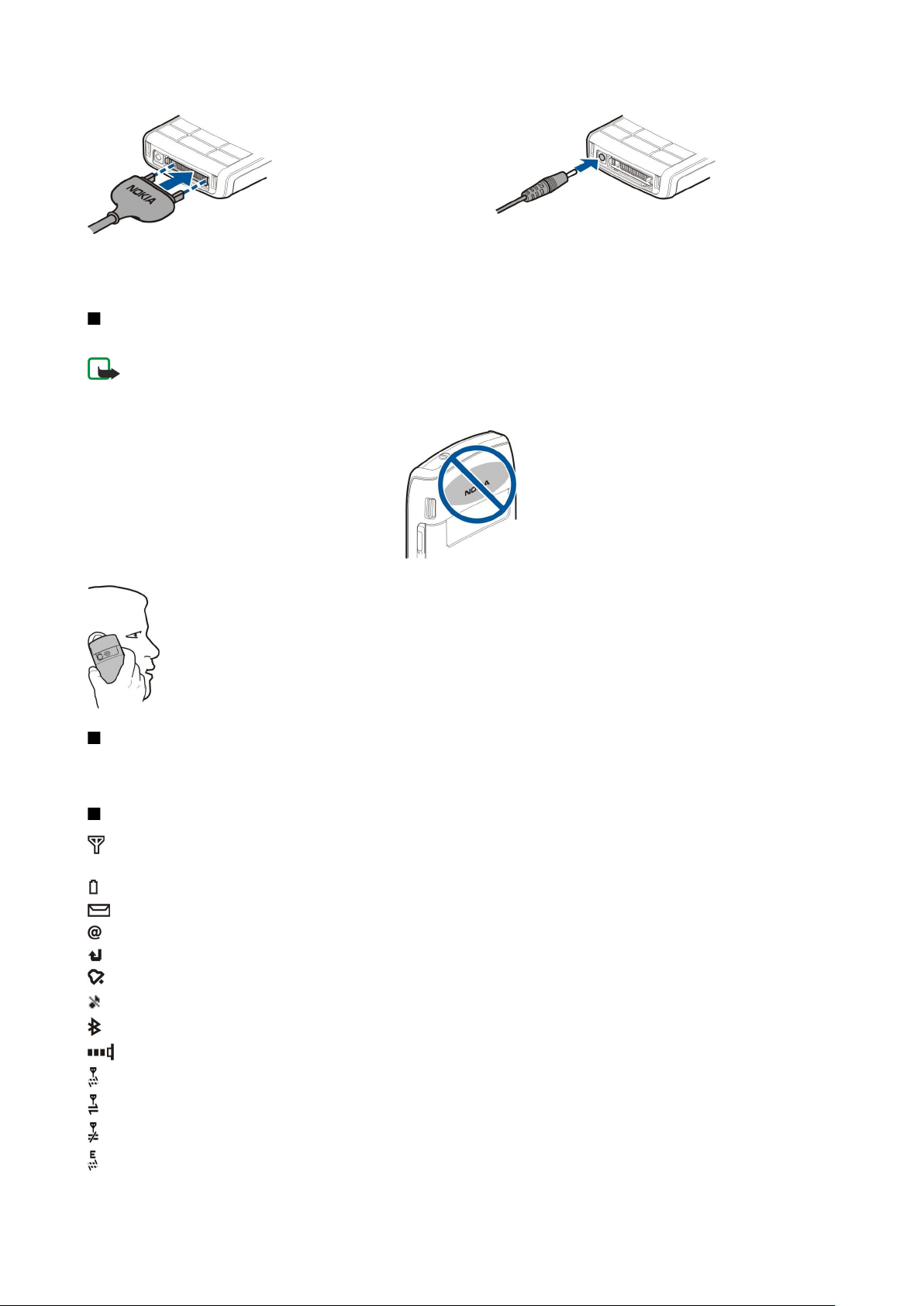
H i t r i z a č e t e k
Priključek PopPort™ za slušalke in drugo dodatno
opremo
Priključek za polnilnik
Antene
Ta naprava ima vgrajeno notranjo anteno.
Opomba: Tako kakor pri vseh drugih radiooddajnih napravah se antene ne dotikajte po nepotrebnem, ko je naprava
vklopljena. Dotikanje antene vpliva na kakovost signalov in lahko povzroči, da naprava deluje z večjo močjo, kot je
potrebna sicer. Če se med uporabo naprave ne dotikate antene, tako izboljšate njeno delovanje in podaljšate trajanje
baterije.
Slika prikazuje običajno uporabo naprave ob ušesu, na primer med glasovnimi klici.
O zaslonu
Na zaslonu se lahko pojavi manjše število manjkajočih, razbarvanih ali svetlih pik. To je značilno za to vrsto zaslona. Nekateri
zasloni imajo lahko pike ali točke, ki ostanejo vključene ali izključene. To je normalno in ne gre za napako.
Znaki na zaslonu
Naprava se uporablja v omrežju GSM. Kazalnik ob ikoni označuje moč signala mobilnega omrežja na mestu, kjer trenutno
ste. Čim višji je stolpec, tem močnejši je signal.
Stopnja napolnjenosti baterije. Višji stolpec označuje polnejšo baterijo.
V mapi Prejeto v meniju Sporočila je eno ali več neprebranih sporočil.
V oddaljeni nabiralnik ste prejeli novo e-poštno sporočilo.
Imate enega ali več neodgovorjenih klicev.
Budilka je vključena.
Izbrali ste tihi profil, zato vas naprava ne bo zvočno opozarjala na dohodne klice ali prejeta sporočila.
Funkcija Bluetooth je vključena.
Vzpostavljena je infrardeča povezava. Če znak utripa, skuša naprava povezavo vzpostaviti ali pa se je ta pravkar prekinila.
Na voljo je paketna podatkovna povezava GPRS.
Paketna podatkovna povezava GPRS je aktivna.
Paketna podatkovna povezava GPRS je zadržana.
Na voljo je paketna podatkovna povezava EGPRS.
Copyright © 2006 Nokia. All Rights Reserved. 12
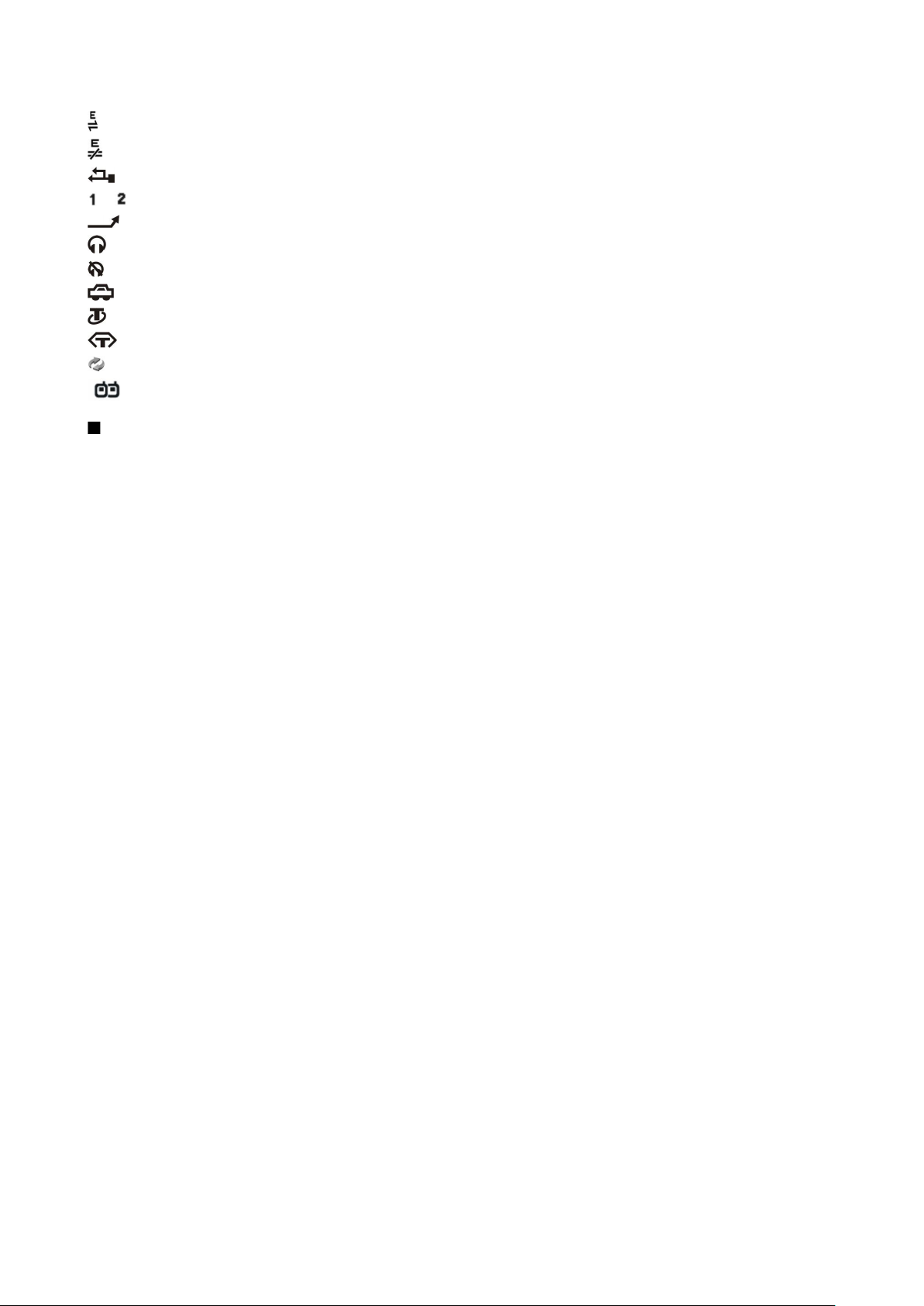
H i t r i z a č e t e k
Povezava EGPRS je aktivna.
Paketna podatkovna povezava EGPRS je zadržana.
Naprava je povezana z osebnim računalnikom po podatkovnem kablu USB.
in Označuje izbrano telefonsko linijo, če ste naročeni na dve liniji (omrežna storitev).
Vsi klici so preusmerjeni na drugo telefonsko številko.
Z napravo so povezane slušalke.
Povezava Bluetooth s slušalko je prekinjena.
Z napravo je povezan komplet za prostoročno uporabo v vozilu.
Na napravo je priključen komplet za uporabnike slušnih aparatov.
Na napravo je priključen Besedilni telefon.
Naprava se sinhronizira.
Vzpostavljena je povezava Pritisni in govori.
Podpora Nokia in kontaktni podatki
Če želite najnovejšo različico tega priročnika, dodatne informacije, datoteke za nalaganje in storitve za svoj izdelek Nokia,
obiščite www.nokia.com/support ali krajevno spletno mesto Nokia.
Na spletnem mestu boste našli informacije o uporabi izdelkov in storitev Nokia. Če potrebujete podporo službe za pomoč
uporabnikom, preverite seznam centrov Nokia na spletni strani www.nokia.com/customerservice.
Če potrebujete vzdrževalne storitve, poiščite najbližji servisni center Nokia na spletnem naslovu www.nokia.com/repair.
Copyright © 2006 Nokia. All Rights Reserved. 13
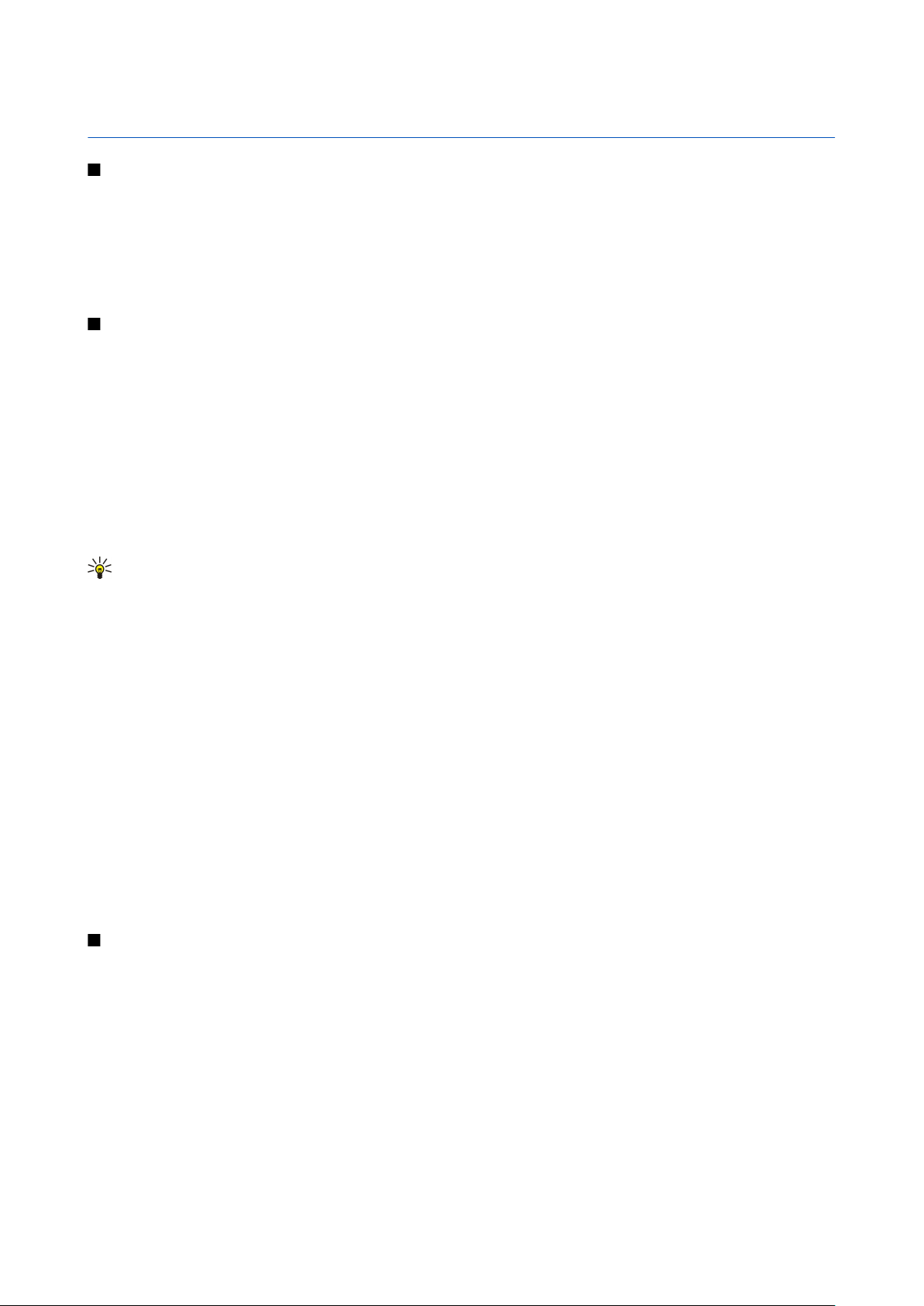
2. Vaša naprava
Tipka Meni in krmilna palčka
Do aplikacij v napravi dostopate tako, da v stanju pripravljenosti pritisnete tipko Meni. Tipko Meni pritisnite tudi, če se želite
vrniti v Meni, aplikacijo pa ohraniti odprto v ozadju. Pridržite tipko Meni, da bi odprli seznam aktivnih aplikacij in preklapljali
med njimi. Če pustite, da se aplikacije izvajajo v ozadju, se bo izraba baterije povečala, čas delovanja baterije pa se bo skrajšal.
V tem priročniku se "izberite Meni" nanaša na pritisk tipke Meni.
Za pomikanje in izbiranje uporabite krmilno palčko. S krmilno palčko se lahko pomikate navzgor, navzdol, levo ali desno po
meniju (Meni), različnih aplikacijah ali seznamih. S pritiskom nanjo lahko odpirate aplikacije, datoteke ali urejate nastavitve.
Stanji pripravljenosti
Vaša naprava je lahko v dveh stanjih: običajnem stanju pripravljenosti ali stanju aktivne pripravljenosti.
Aktivna pripravljenost
Kadar je naprava vklopljena in pripravljena za uporabo, uporabnik pa še ni ničesar izbral ali vpisal, pravimo, da je naprava v
aktivnem stanju pripravljenosti. V tem stanju lahko vidite različne informacije, kot sta ponudnik storitev in omrežje, razne znake,
na primer za vključeno budilko, in aplikacije, do katerih želite neposredno dostopati.
Da bi izbrali aplikacije, do katerih želite dostopati v aktivni pripravljenosti, izberite Meni > Orodja > Nastavitve > Telefon >
Pripravljenost > Aplikacije v priprav.. Pomaknite se do različnih nastavitev bližnjic in pritisnite krmilno palčko. Poiščite želeno
aplikacijo in pritisnite krmilno palčko.
Če želite uporabljati osnovno stanje pripravljenosti, izberite Meni > Orodja > Nastavitve > Telefon > Pripravljenost > Aktiv.
pripravljenost > Izključeno.
Nasvet: V stanju aktivne pripravljenosti lahko vidite tudi sporočila, na primer tista v mapi Prejeto. Izberite Meni >
Sporočila > Možnosti > Nastavitve > Drugo in želene mape v nastavitvi Aktivna pripravljenosti.
Pripravljenost
V tem stanju lahko vidite različne informacije, kot so ponudnik storitev, ura in razni znaki, na primer za vključeno budilko.
Bližnjice na krmilni palčki v aktivni pripravljenosti niso na voljo; krmilna palčka v tem stanju omogoča običajno premikanje.
Bližnjice v stanju pripravljenosti
Če si želite ogledati zadnje klicane številke, pritisnite klicno tipko. Pomaknite se na ime ali številko; če jo želite poklicati, znova
pritisnite klicno tipko.
Telefonski predal (omrežna storitev) pokličete tako, da pridržite tipko 1.
Informacije v koledarju prikažete tako, da se pomaknete desno.
Če želite napisati besedilno sporočilo in ga poslati, se pomaknite levo.
Imenik odprete tako, da pritisnete zgornjo tipko ob strani naprave.
Profil zamenjate tako, da na kratko pritisnete tipko za vklop/izklop, se pomaknete na želeni profil in ga vključite s pritiskom na
krmilno palčko.
Pridržite tipko 0, da bi odprli aplikacijo Storitve in vzpostavili povezavo s spletom.
Če želite zamenjati bližnjice, izberite Meni > Orodja > Nastavitve > Telefon > Pripravljenost.
Meni
Meni je začetno mesto, kjer lahko odpirate vse aplikacije v napravi ali na pomnilniški kartici. Meni vsebuje aplikacije in mape,
ki so skupine podobnih aplikacij. S krmilno palčko se pomikajte navzgor in navzdol po zaslonu.
Aplikacije, ki jih sami namestite v napravo, se privzeto shranijo v mapo Namestit..
Da bi odprli aplikacijo, se pomaknite nanjo in pritisnite krmilno palčko.
Da bi prikazali seznam aplikacij, izberite Možnosti > Zamenjaj pogled > Seznam. Če se želite vrniti v prikaz mreže, izberite
Možnosti > Zamenjaj pogled > Mreža.
Da bi preverili, koliko pomnilnika zasedajo različne aplikacije in podatki v napravi in na pomnilniški kartici ter koliko ga je še
na voljo, izberite Možnosti > Podrobnosti pomnil..
Če želite prerazvrstiti vsebino v mapi, se pomaknite do aplikacije, ki bi jo radi premaknili, in izberite Možnosti > Premakni. Poleg
aplikacije se pojavi oznaka. Pomaknite se do novega mesta za aplikacijo in izberite OK.
Copyright © 2006 Nokia. All Rights Reserved. 14
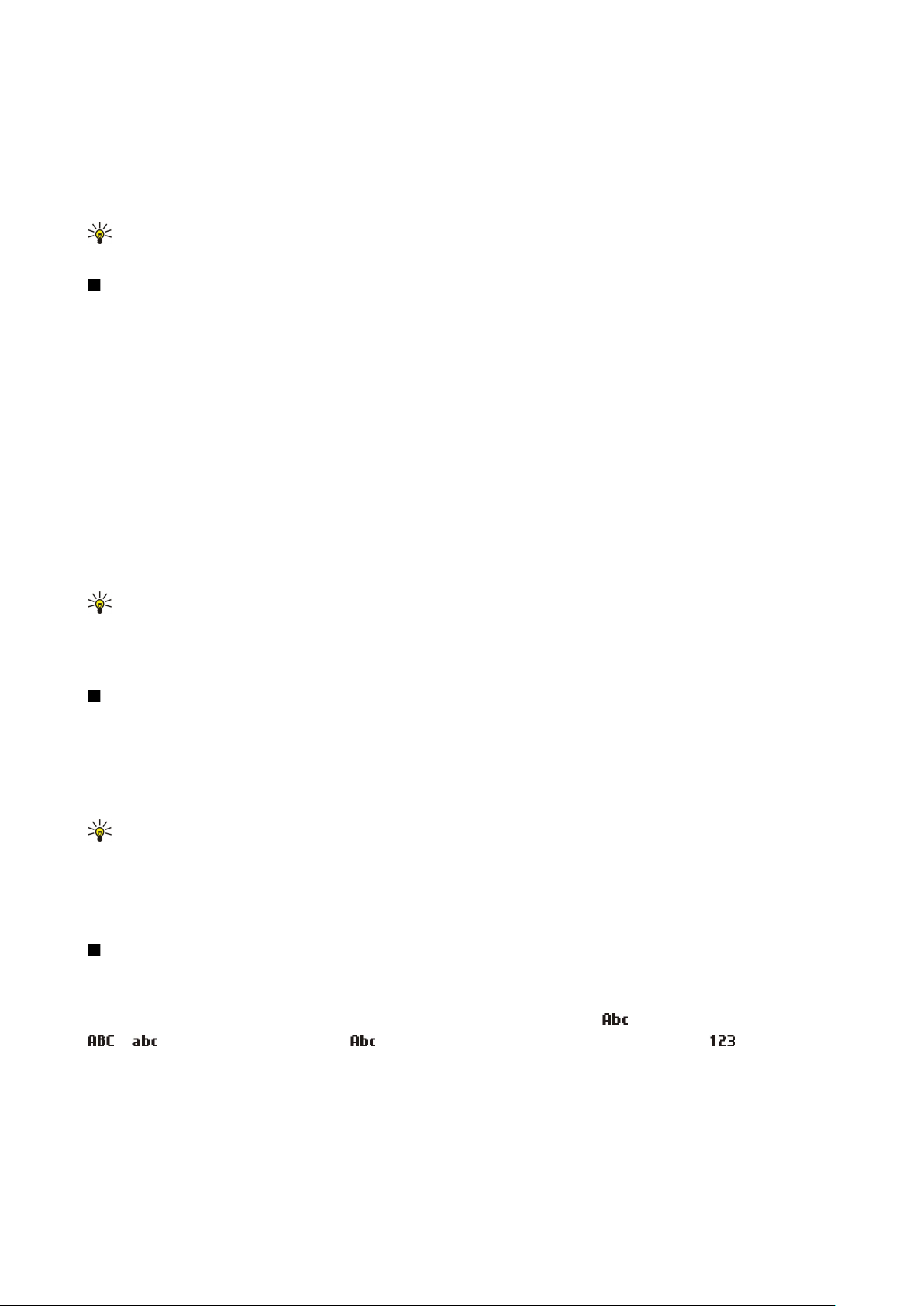
V a š a n a p r a v a
Če želite aplikacijo premakniti v drugo mapo, se pomaknite na želeno aplikacijo ter izberite Možnosti > Premakni v mapo, novo
mapo in OK.
Če želite naložiti aplikacije iz spleta, izberite Možnosti > Naloži aplikacije.
Novo mapo ustvarite tako, da izberete Možnosti > Nova mapa. Znotraj map ne morete ustvarjati novih map.
Če želite preimenovati novo mapo, izberite Možnosti > Preimenuj.
Nasvet: Med več odprtimi aplikacijami preklapljate tako, da pridržite menijsko tipko. Odpre se okno za preklapljanje,
v katerem so prikazane odprte aplikacije. Pomaknite se na želeno aplikacijo in pritisnite krmilno palčko.
Pogoste funkcije v več aplikacijah
Naslednje funkcije najdete v več aplikacijah:
Če želite zamenjati profil oziroma izklopiti ali zakleniti napravo, na kratko pritisnite tipko za vklop/izklop.
Datoteko shranite tako, da izberete Možnosti > Shrani. Na voljo so različne možnosti shranjevanja, odvisno od aplikacije, ki jo
uporabljate.
Če želite poslati datoteko, izberite Možnosti > Pošlji. Datoteko lahko pošljete v e-poštnem ali večpredstavnostnem sporočilu, po
infrardeči povezavi ali povezavi Bluetooth.
Besedilo kopirate tako, da pridržite tipko za urejanje in s krmilno palčko izberete želeno besedilo. Pridržite tipko za urejanje in
izberite Kopiraj. Besedilo prilepite tako, da izberete mesto, kamor ga želite prilepiti, pridržite tipko za urejanje in izberete
Prilepi.
Datoteko zbrišete tako, da pritisnete tipko za brisanje ali izberete Možnosti > Zbriši.
Če želite izbrati različne predmete, kot so sporočila, datoteke ali vizitke, se pomaknite navzgor, navzdol, levo ali desno, da bi
označili želeni predmet. Izberite Možnosti > Označi/Opusti > Označi, da bi izbrali en predmet, ali Možnosti > Označi/Opusti >
Označi vse, da bi izbrali vse predmete.
Nasvet: Če želite izbrati skoraj vse predmete, najprej izberite Možnosti > Označi/Opusti > Označi vse, nato predmete,
ki jih ne želite, in Možnosti > Označi/Opusti > Opusti.
Če želite izbrati predmet v datoteki (na primer prilogo v dokumentu), se pomaknite nanj, tako da se ob straneh predmeta
prikažejo oglate oznake.
Isk. po napr.
Iščete lahko informacije v imeniku, beležkah, koledarskih vpisih, opravilih ter e-poštnih in besedilnih sporočilih. Datoteke, ki so
shranjene v napravi ali na pomnilniški kartici, lahko iščete tudi po imenih.
Izberite Meni > Pisarna > Isk. po napr..
Izberite vrste vsebine, po katerih želite iskati. Izbiro odstranite tako, da možnost znova izberete. Vse vrste vsebine vključite v
iskanje tako, da izberete Vse. Vpišite iskane besede ali začetni del besede. Izberite Poišči.
Nasvet: Pomagate si lahko z uporabo nadomestnih znakov. V iskano besedo vnesite ?, ki nadomesti posamezen znak,
ali *, ki lahko nadomesti nič ali več znakov.
Če želite v iskanje vključiti dve besedi, ju ločite s presledkom. Našli boste le predmete, ki vsebujejo obe ključni besedi.
Če želite najti zadetke, ki se popolnoma ujemajo s celotno skupino besed, vpišite iskane besede med navednice.
Prejšnja iskanja prikažete tako, da izberete Možnosti > Prejšnji rezultati.
Pisanje besedila
Običajni način pisanja
Med običajnim pisanjem besedila je v zgornjem desnem vogalu zaslona prikazan znak
in označujeta izbrano velikost črk. pomeni, da bo začetnica velika, preostale črke pa male. označuje način
vpisovanja številk.
• Pritisnite številsko tipko od 1 do 9 tolikokrat, da se prikaže želeni znak. Na voljo je več znakov, kot jih je napisanih na posamezni
tipki.
• Številko vpišete tako, da pridržite ustrezno tipko.
• Med vnašanjem črk in številk preklapljate tako, da pridržite tipko #.
• Če je naslednja črka, ki jo želite napisati, na isti tipki kot prejšnja, počakajte, da se spet pojavi kazalka, in šele nato vpišite
naslednjo črko.
.
Copyright © 2006 Nokia. All Rights Reserved. 15
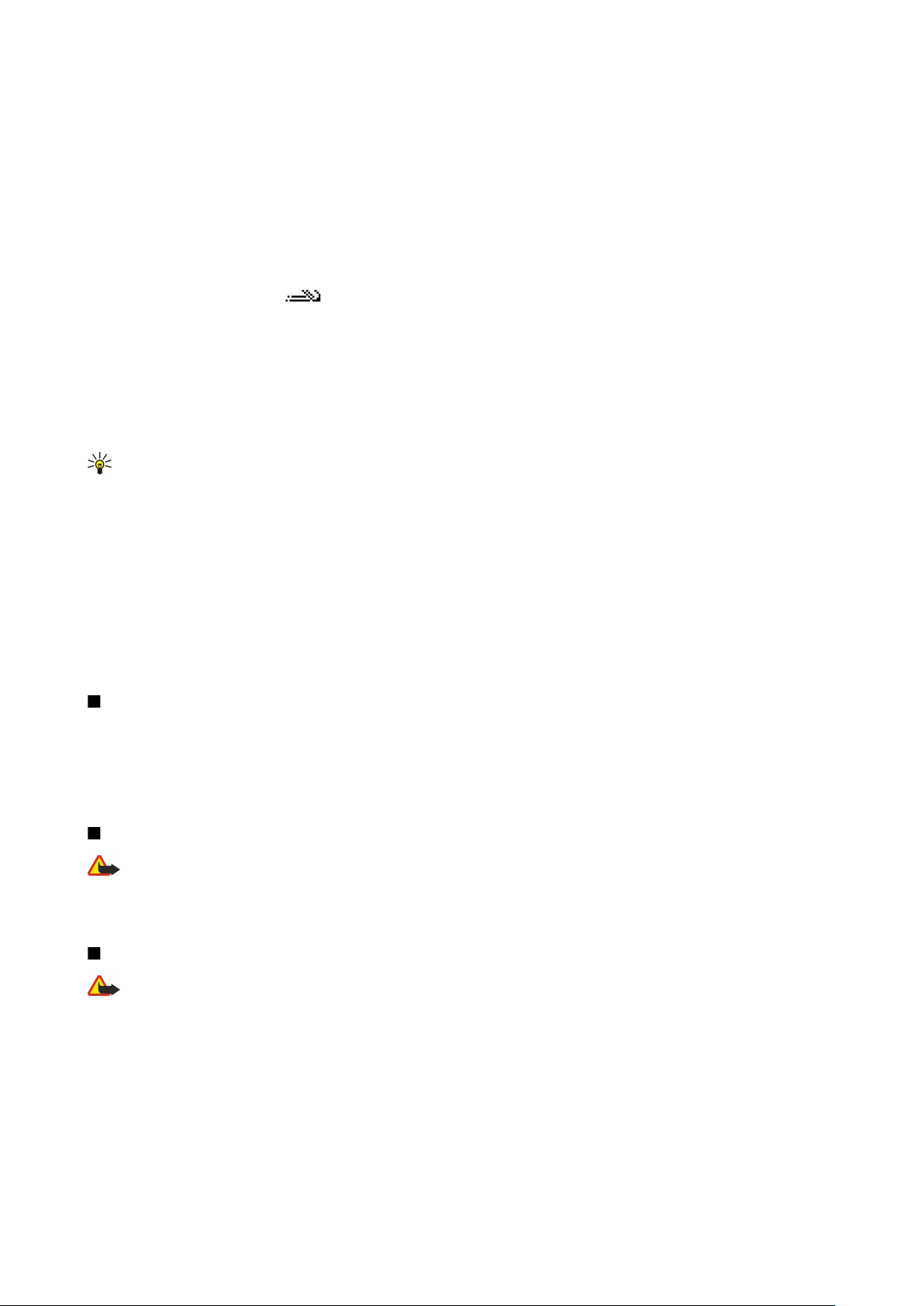
V a š a n a p r a v a
• Če želite zbrisati znak, pritisnite tipko za brisanje. Z daljšim pritiskom na tipko za brisanje zbrišete več znakov hkrati.
• Najpogostejša ločila lahko vnesete s tipko 1. Večkrat pritisnite 1, da najdete želeno ločilo. Seznam posebnih znakov odprete
s pritiskom na tipko *. S krmilno palčko se pomikajte po seznamu in izberite znak.
• Presledek vstavite s pritiskom na tipko 0. Če želite kazalko premakniti v naslednjo vrstico, trikrat pritisnite tipko 0.
• Med različnimi velikostmi črk preklapljate s pritiskanjem tipke #.
Predvidevanje vnosa besedila
1. Pisanje s predvidevanjem vključite tako, da pritisnete tipko za urejanje in izberete Vključi predvidevanje. S tem vključite
pisanje s predvidevanjem vnosa za vse urejevalnike v napravi. Med pisanjem besedila s predvidevanjem je v zgornjem desnem
vogalu zaslona prikazan znak .
2. Napišite želeno besedo s tipkami od 2 do 9. Za vsako črko pritisnite ustrezno tipko le enkrat.
3. Ko besedo pravilno napišete, se pomaknite desno, da jo potrdite, ali pritisnite tipko 0, da dodate presledek.
Če beseda ni prava, pritiskajte tipko *, da se ena za drugo izpišejo druge ustrezne besede, ki jih je našel slovar.
Če se za besedo prikaže vprašaj, to pomeni, da besede, ki ste jo nameravali vpisati, ni v slovarju. Če želite v slovar dodati novo
besedo, izberite Črkuj, vpišite besedo (največ 32 črk) na običajni način in izberite OK. Beseda se doda v slovar. Ko se slovar
napolni, nove dodane besede nadomestijo najstarejše.
4. Začnite pisati naslednjo besedo.
Nasvet: Predvidevanje vnosa besedila vključite ali izključite tako, da dvakrat na hitro pritisnete tipko #.
Vpišite prvi del zloženke; potrdite ga tako, da se pomaknete desno. Nato vpišite še zadnji del zloženke. Pritisnite tipko 0, da
besedo dokončate in dodate presledek.
Če želite izključiti pisanje s predvidevanjem vnosa besedila za vse urejevalnike v napravi, pritisnite tipko za urejanje in izberite
Predvidevanje vnosa > Izključi slovar.
Kopiranje besedila v odložišče
1. Pridržite tipko za urejanje, da bi izbrali besede in črke. Hkrati se pomaknite v ustrezni smeri, da bi označili želeno besedo,
skupino besed ali vrstico. Ko premikate izbiro, s tem označujete besedilo.
2. V odložišče ga kopirate tako, da izberete Kopiraj, medtem ko še vedno držite tipko za urejanje. Besedilo vstavite v dokument
tako, da pridržite tipko za urejanje in izberete Prilepi.
Zamenjava jezika pisanja
Pri pisanju besedila lahko zamenjate jezik. Če na primer pritiskate tipko 6, da bi vstavili poseben znak, se bodo glede na izbrani
jezik prikazali različni znaki v različnem vrstnem redu.
Če pišete z nelatinskimi znaki in želite z latinskimi znaki vpisati na primer e-poštne ali spletne naslove, boste morda morali
zamenjati jezik. To storite tako, da pritisnete tipko za urejanje, izberete Jezik pisanja in enega od jezikov, ki uporabljajo latinsko
abecedo.
Nadzor glasnosti
Opozorilo: Med uporabo zvočnika naprave ne držite ob ušesu, saj je lahko zelo glasna.
Če želite med klicem nastaviti glasnost, pritisnite eno od tipk za glasnost.
Če želite nastaviti glasnost, medtem ko je vključen zvočnik, pritisnite eno od tipk za glasnost.
Profili
Opozorilo: Kadar je vključen profil za uporabo brez povezave, ne morete klicati ali sprejemati klicev ali uporabljati
drugih funkcij, za katere je potrebna povezava z mobilnim omrežjem. Morda boste vseeno lahko klicali številko za klice
v sili, ki je programirana v napravo. Če želite klicati, morate najprej zamenjati profil in tako vključiti telefonsko funkcijo.
Če je naprava zaklenjena, vnesite kodo za zaklepanje.
Izberite Meni > Orodja > Profili.
S profili lahko nastavite tone zvonjenja, opozorilne tone in druge zvoke naprave ter jih prilagodite različnim dogodkom, okoljem
in skupinam klicalcev.
Če želite prilagoditi profil, se pomaknite na želeni profil na seznamu in izberite Možnosti > Prilagodi.
Določite naslednje:
Copyright © 2006 Nokia. All Rights Reserved. 16
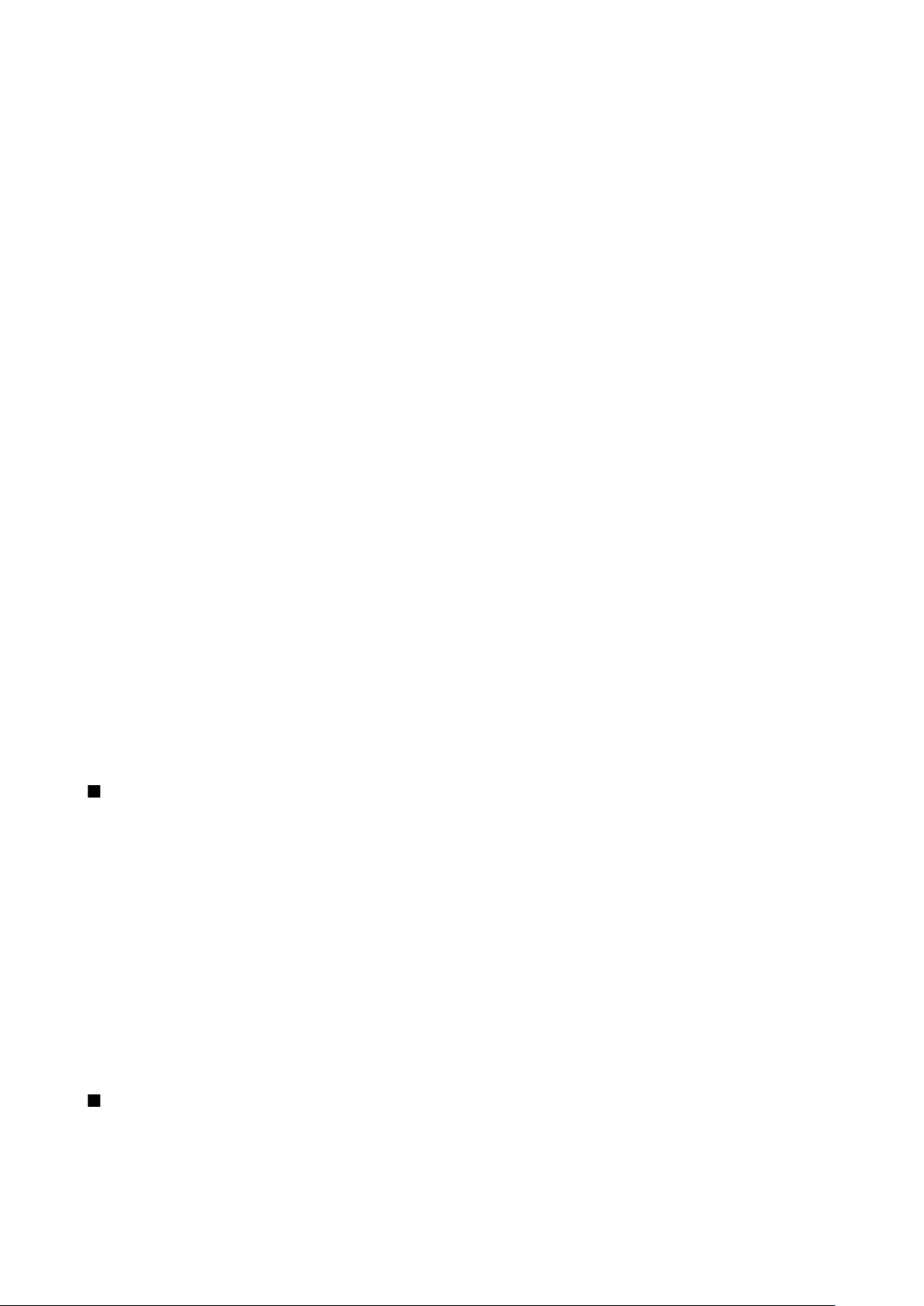
V a š a n a p r a v a
• Ton zvonjenja — Izberite ton zvonjenja s seznama ali možnost Nalaganje tonov, da odprete mapo s seznamom zaznamkov
za nalaganje tonov iz spleta. Če želite poslušati izbrani ton, izberite Predvajaj. Če uporabljate dve telefonski liniji, lahko določite
ton zvonjenja za vsako posebej.
• Izgovori klicatelj. ime — Vključite funkcijo pretvarjanja besedila v zvok za tone zvonjenja. Ko vas pokliče nekdo iz imenika,
naprava predvaja ton zvonjenja, ki je kombinacija izgovorjenega imena klicalca in izbranega tona zvonjenja.
• Vrsta zvonjenja — Izberite način opozarjanja za ton zvonjenja.
• Glasnost zvonjenja — Nastavite stopnjo glasnosti tona zvonjenja.
• Opozor. na sporočilo — Izberite ton za prejeta besedilna sporočila.
• Opozorilo na e-pošto — Izberite ton za prejeta e-poštna sporočila.
• Opoz. z vibriranjem — Izberite, če želite, da naprava ob dohodnem klicu vibrira.
• Toni tipk — Nastavite stopnjo glasnosti zvokov tipk.
• Opozorilni toni — Vključite ali izključite opozorilne tone.
• Zvoni za — Omogočite lahko zvonjenje samo za dohodne klice, katerih številke so v izbrani skupini vizitk. Naprava ne bo
zvočno opozarjala na klice s številk, ki ne spadajo v izbrano skupino.
• Ime profila — Določite ime novemu profilu ali preimenujte enega od obstoječih. Profilov Splošno in Brez povezave ne morete
preimenovati.
Profil Brez povezave preprečuje nenameren vklop naprave, uporabo povezave Bluetooth ali pošiljanje in prejemanje sporočil.
Ko ga izberete, se prekinejo tudi vse morebitne povezave z internetom.
Če želite zamenjati profil, poiščite želeni profil na seznamu in izberite Možnosti > Vključi.
Če želite ustvariti nov profil, izberite Možnosti > Ustvari nov in določite nastavitve.
Izbira tonov zvonjenja
Če želite nastaviti ton zvonjenja, se pomaknite na profil in izberite Možnosti > Prilagodi > Ton zvonjenja. S seznama izberite ton
zvonjenja ali izberite Nalaganje tonov, da odprete mapo, v kateri je seznam zaznamkov za nalaganje tonov iz spleta. Naloženi
toni se shranijo v meni Galerija.
Če želite ton vključiti samo za klice z nekaterih številk, se pomaknite na profil, izberite Možnosti > Prilagodi > Zvoni za in želeno
skupino. Naprava ne bo zvočno opozarjala na klice s številk, ki ne spadajo v izbrano skupino.
Če želite poiskati ton za sporočila, se pomaknite na profil in izberite Možnosti > Prilagodi > Opozor. na sporočilo.
Če želite slišati ton zvonjenja, ga izberite na seznamu in počakajte, da se predvaja.
Spreminjanje nastavitev dodatne opreme
Pomaknite se na želeno vrsto opreme in izberite Možnosti > Odpri.
Zamenjajte privzeti profil za dodatno opremo.
Če želite urediti nastavitve dodatne opreme, izberite opremo in Možnosti > Odpri.
Teme
Izberite Meni > Orodja > Teme.
V meniju Teme lahko spremenite videz zaslona naprave. Zamenjate lahko na primer sliko za ozadje in barve na zaslonu.
Več informacij poiščite v obsežnejšem priročniku, ki ga lahko naložite iz spleta.
Če želite spremeniti videz zaslona, označite temo, ki jo želite uporabiti, in izberite Možnosti > Uporabi.
Če želite urediti temo, jo označite in izberite Možnosti > Uredi. Izberite Ozadje, da bi zamenjali sliko za ozadje v stanju
pripravljenosti, ali Varčevanje energije, da bi v varčevalnem ohranjevalniku zaslona, ki se vključi, ko nekaj časa ne pritisnite
nobene tipke, uporabili besedilo ali datum in uro.
Če želite naložiti teme, vzpostavite omrežno povezavo z združljivo internetno storitvijo, ki omogoča nalaganje tem za vašo
napravo.
Temo naložite tako, da izberete Nalaganje tem. Vnesite povezavo za nalaganje teme. Naloženo temo lahko odprete v predogledu,
jo vključite ali uredite.
Če želite odpreti predogled teme, označite želeno temo in izberite Možnosti > Predogled. Če želite novo temo uporabiti, izberite
Uporabi.
Prenos vsebine med napravami
Iz združljive naprave znamke Nokia lahko po povezavi Bluetooth ali infrardeči povezavi v napravo Nokia E50 prenašate vsebino,
kot so vizitke imenika. Vrsta vsebine, ki jo lahko kopirate, je odvisna od modela druge naprave. Če druga naprava podpira
sinhronizacijo, lahko tudi sinhronizirate podatke med napravo Nokia E50 in drugo napravo.
Copyright © 2006 Nokia. All Rights Reserved. 17
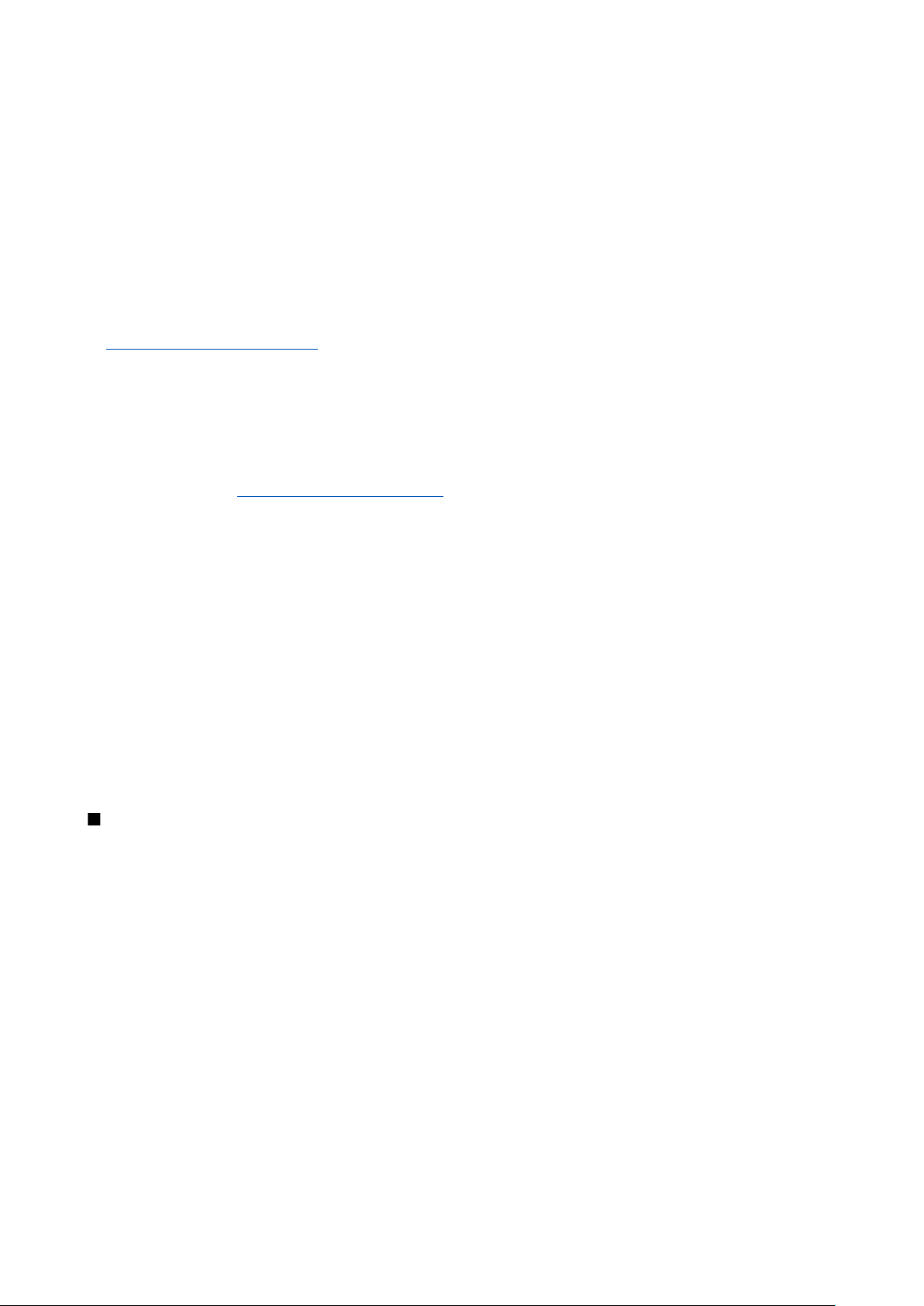
V a š a n a p r a v a
Prenos podatkov po povezavi Bluetooth ali infrardeči povezavi
Prenos podatkov iz združljive naprave začnete tako, da izberete Meni > Orodja > Prenos.
Povezovanje z uporabo tehnologije Bluetooth
1. V prikazu podatkov izberite Nadaljuj.
2. Izberite Po povezavi Bluetooth. Izbrano vrsto povezave morata podpirati obe napravi.
3. Vključite vmesnik Bluetooth v drugi napravi in v napravi Nokia E50 izberite Nadaljuj, da začnete iskanje naprav z vključeno
funkcijo Bluetooth.
4. Ko Nokia E50 najde drugo napravo, izberite Ustavi.
5. Na seznamu izberite drugo napravo. Nokia E50 zahteva, da vpišete geslo (1 do 16 številk). Za potrditev te povezave je treba
geslo uporabiti le enkrat.
6. Vpišite geslo v napravo Nokia E50 in izberite OK. Vpišite geslo v drugo napravo in izberite OK. Napravi sta tako seznanjeni.
Glejte "Seznanjanje naprav", str. 55.
Pri nekaterih modelih naprav se aplikacija Prenesi podatke pošlje drugi napravi v obliki sporočila. Če želite aplikacijo Prenesi
podatke namestiti v drugo napravo, odprite sporočilo in se ravnajte po navodilih na zaslonu.
7. V napravi Nokia E50 izberite vsebino, ki jo želite prenesti iz druge naprave, in pritisnite OK.
Infrardeča povezava
1. V prikazu podatkov izberite Nadaljuj.
2. Izberite Po infrardeči povezavi. Izbrano vrsto povezave morata podpirati obe napravi.
3. Povežite obe napravi. Glejte "Infrardeči vmesnik", str. 56.
4. V napravi Nokia E50 izberite vsebino, ki jo želite prenesti iz druge naprave, in pritisnite OK.
Vsebina se iz pomnilnika druge naprave kopira na ustrezno mesto v vaši napravi. Čas kopiranja je odvisen od količine podatkov.
Postopek lahko prekinete in ga nadaljujete pozneje.
Postopek prenašanja podatkov morda ne bo vedno enak; to je med drugim odvisno tudi od tega, ali ste prekinili prejšnji prenos
podatkov. Razpoložljivost predmetov za prenos je odvisna od druge naprave.
Sinhronizacija podatkov z drugo napravo
Če ste v napravo Nokia E50 že prenašali podatke, druga naprava pa podpira sinhronizacijo, lahko z aplikacijo Prenos usklajujete
podatke v obeh napravah.
1. Izberite Telefoni in pritisnite krmilno palčko.
2. Poiščite napravo, iz katere želite prenesti podatke, in pritisnite krmilno palčko.
3. Izberite Sinhroniziraj in pritisnite krmilno palčko. Napravi se začneta sinhronizirati prek vrste povezave, ki ste jo izbrali pri
prvem prenosu podatkov. Sinhronizirajo se samo podatki, ki ste jih takrat izbrali za prenos.
Če želite spremeniti nastavitve prenosa in sinhronizacije podatkov, izberite Sinhroniziraj, pomaknite se na napravo, pritisnite
krmilno palčko in izberite Uredi.
Pomnilnik
Podatke lahko shranjujete oziroma aplikacije lahko nameščate v dve vrsti pomnilnika: v pomnilnik naprave in izmenljivi
pomnilnik.
Notranji pomnilnik naprave
V napravi vgrajeni pomnilnik je dinamični pomnilnik, ki si ga delijo številne aplikacije. Količina notranjega pomnilnika, ki je na
voljo za uporabo, se spreminja, vendar je ni mogoče povečati na več, kakor določa tovarniška nastavitev. Ta pomnilnik zasedajo
podatki, ki so shranjeni v napravi, na primer aplikacije, slike in glasba.
Izmenljivi pomnilnik
Izmenljivi pomnilnik je medij za shranjevanje podatkov, ki ni vgrajen v napravo, na primer kartica SIM ali pomnilniška kartica.
Na kartici SIM so shranjene različne informacije, na primer podatki o mobilnem operaterju in imenik. Pomnilniška kartica je
zunanji medij za shranjevanje aplikacij, slik, glasbe, imenika, besedila in drugih vrst podatkov v elektronski obliki. V prodaji so
tudi zelo zmogljive pomnilniške kartice.
Podrobnosti o pomnilniku
Izberite Meni, Možnosti > Podrobnosti pomnil. in Pomn. telefona ali Pomn. kartica.
Ogledate si lahko količino pomnilnika v uporabi in prostega pomnilnika ter porabo glede na različne vrste podatkov. Preverite
lahko na primer, koliko pomnilnika zasedajo e-poštna sporočila, besedilni dokumenti ali sestanki v koledarju.
Copyright © 2006 Nokia. All Rights Reserved. 18
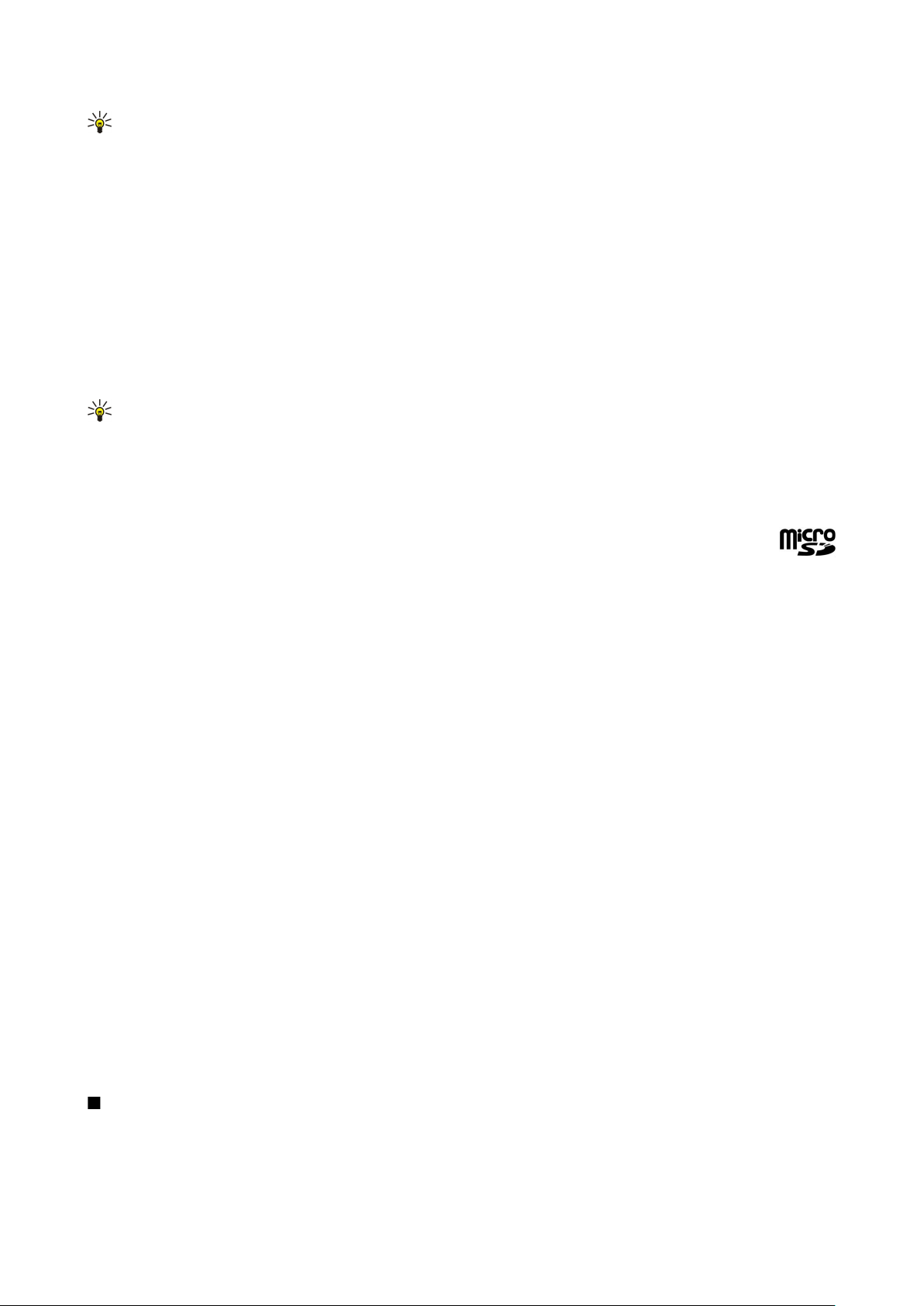
V a š a n a p r a v a
Nasvet: Z rednim brisanjem, prenašanjem na pomnilniško kartico ali shranjevanjem podatkov v računalnik poskrbite,
da bo v napravi vedno dovolj prostega pomnilnika.
Pomnilniška kartica
Vaša naprava Nokia podpira datotečna sistema FAT16 in FAT32 za pomnilniške kartice. Če nameravate uporabljati pomnilniško
kartico iz druge naprave ali želite zagotoviti združljivost pomnilniške kartice s svojo napravo Nokia, boste morda morali kartico
formatirati. Vendar se pri formatiranju trajno zbrišejo vsi podatki na njej.
Podatke v pomnilniku naprave redno varnostno kopirajte na pomnilniško kartico. Pozneje jih lahko obnovite v napravo. Da bi
podatke iz pomnilnika naprave varnostno kopirali na pomnilniško kartico, izberite Meni > Orodja > Pomnilniška kartica >
Možnosti > Varnost. kopija tel.. Če želite obnoviti podatke s pomnilniške kartice v pomnilnik naprave, izberite Meni > Orodja >
Pomnilniška kartica > Možnosti > Povrni s kartice.
Pomnilniške kartice ne odstranjujte med tem, ko naprava uporablja podatke na njej. Če pomnilniško kartico odstranite med
postopkom, lahko poleg kartice poškodujete tudi napravo in podatke, shranjene na kartici.
Če pomnilniške kartice ne morete uporabljati v napravi, je kartica morda napačne vrste, ni formatirana za vašo napravo ali pa
je njen datotečni sistem poškodovan.
Nasvet: Pomnilniško kartico lahko vstavite v napravo ali jo iz nje odstranite, ne da bi morali napravo zaradi tega
izklopiti ali odstraniti baterijo.
MicroSD
Uporabljajte samo kartice microSD, ki jih je družba Nokia odobrila za uporabo s to napravo. Nokia upošteva odobrene industrijske
standarde za pomnilniške kartice, vendar vsi izdelki drugih znamk morda ne bodo povsem združljivi s to napravo ali z njo ne
bodo pravilno delovali.
Ta naprava uporablja pomnilniško kartico microSD.
S to napravo uporabljajte le združljive pomnilniške kartice microSD, da bi tako zagotovili pravilno delovanje.
Združljivost kartice microSD preverite pri njenem proizvajalcu ali prodajalcu. Druge vrste pomnilniških kartic niso
združljive s to napravo. Uporaba nezdružljive pomnilniške kartice lahko poleg kartice poškoduje tudi napravo in na nezdružljivi
kartici shranjene podatke. Vse pomnilniške kartice hranite nedosegljive majhnim otrokom.
Uporaba pomnilniške kartice
Izberite Meni > Orodja > Pomn. kart. > Možnosti in med naslednjimi možnostmi:
• Odstrani pomn. kart. — Omogočite varno odstranitev pomnilniške kartice.
• Varnost. kopija tel. — Na kartico varnostno kopirajte pomembne podatke, na primer koledarske vpise ali vizitke v imeniku.
• Povrni s kartice — Obnovite podatke s kartice v pomnilnik naprave.
• Formatiraj kartico — Formatirajte pomnilniško kartico za svojo napravo.
• Ime pomniln. kartice — Preimenujte pomnilniško kartico.
• Nastavi geslo — Ustvarite geslo za dostop do pomnilniške kartice.
• Podrobnosti pomnil. — Preverite porabo pomnilnika za aplikacije in podatke.
Formatiranje pomnilniške kartice
Vsi podatki na pomnilniški kartici se s formatiranjem trajno izgubijo. Vprašajte prodajalca, ali morate pomnilniško kartico pred
uporabo formatirati. Če želite formatirati pomnilniško kartico, izberite Možnosti > Formatiraj kartico. Ko je postopek dokončan,
vpišite želeno ime za kartico.
Zaščita pomnilniške kartice
Pomnilniško kartico lahko zaščitite z geslom, da bi preprečili nepooblaščen dostop do podatkov na njej. Če želite nastaviti geslo,
izberite Možnosti > Nastavi geslo. Geslo lahko vsebuje do osem znakov ter razlikuje med velikimi in malimi črkami. Shranjeno
je v napravi. Dokler pomnilniško kartico uporabljate z isto napravo, vam gesla ni treba ponovno vnesti. Geslo morate vnesti, če
jo uporabite v drugi napravi. Vse pomnilniške kartice ne podpirajo zaščite z geslom.
Če želite zbrisati geslo za uporabo pomnilniške kartice, izberite Možnosti > Odstrani geslo. Če odstranite geslo, podatki na
pomnilniški kartici niso zaščiteni pred nepooblaščeno uporabo.
Odklepanje pomnilniške kartice
Da bi odklenili zaklenjeno pomnilniško kartico, izberite Možnosti > Odkleni pom. kartico. Vpišite geslo.
Pomoč in Vadnica
Odgovore na vprašanja lahko dobite tudi, kadar nimate pri sebi priročnika za uporabo. Naprava namreč vključuje pomoč za
določene funkcije in aplikacijo Vadnica.
Copyright © 2006 Nokia. All Rights Reserved. 19
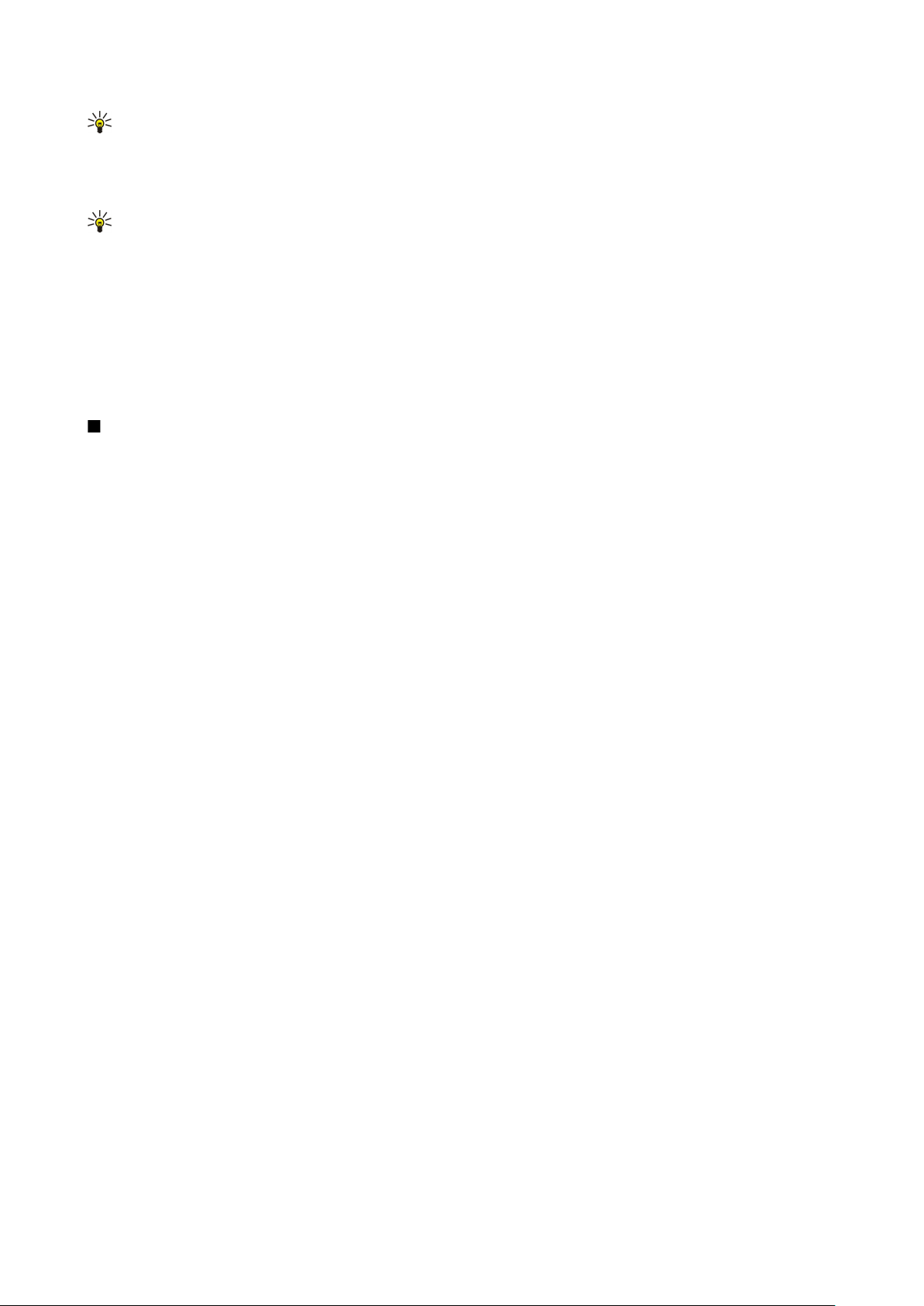
V a š a n a p r a v a
Nasvet: Pomoč za določene funkcije uporabljate tako, da na seznamih Možnosti izberete navodila, povezana s
posameznimi funkcijami.
Pomoč v napravi
V odprti aplikaciji izberite Možnosti > Pomoč, da bi prebrali navodila za funkcije v trenutnem prikazu.
Nasvet: Izberete lahko tudi Meni > Orodja > Pomoč, da bi brskali po temah pomoči in jih iskali.
V meniju Pomoč lahko izberete želene kategorije navodil. Pomaknite se do kategorije, na primer Sporočila, in pritisnite krmilno
palčko, da bi videli, katera navodila (teme pomoči) so na voljo. Med branjem teme se pomaknite levo ali desno, da prikažete
druge teme v kategoriji.
Med branjem navodil pridržite menijsko tipko, da bi preklapljali med pomočjo in aplikacijo v ozadju.
Vadnica
Vadnica vsebuje informacije o napravi in navodila za njeno uporabo.
Če želite Vadnico odpreti v meniju, izberite Meni > Orodja > Vadnica in odprite želeni razdelek.
Nokia PC Suite
Programski paket Nokia PC Suite lahko namestite s CD-ja ali iz spleta. Programsko opremo Nokia PC Suite lahko uporabljate
samo v operacijskih sistemih Windows 2000 in Windows XP. S programi v paketu lahko varnostno kopirate podatke,
sinhronizirate svojo napravo z združljivim računalnikom, med njima premikate datoteke ali mobilno napravo uporabljate kot
modem.
Copyright © 2006 Nokia. All Rights Reserved. 20
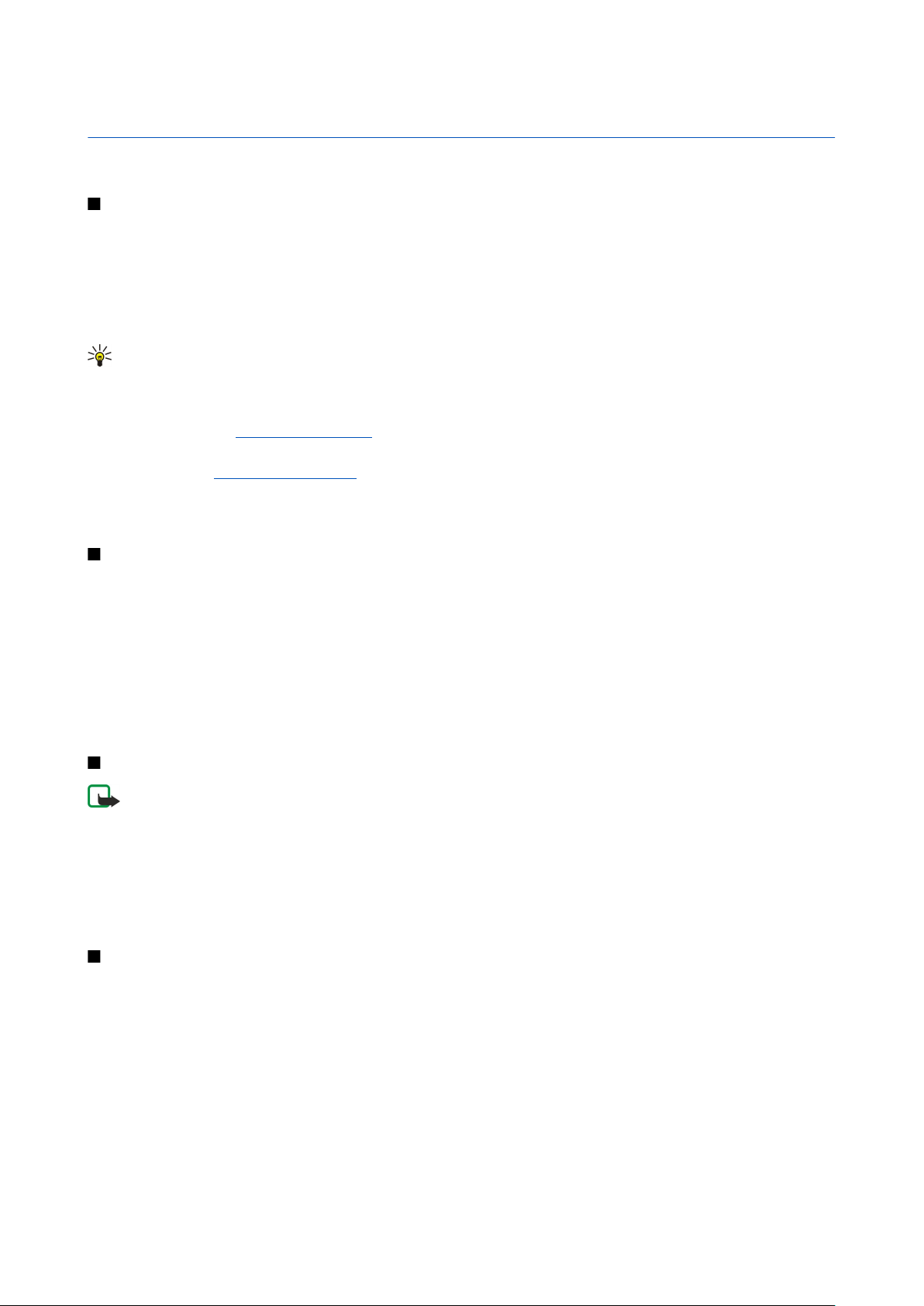
3. Klici in zvočne aplikacije
Tudi če je naprava zaklenjena, lahko kličete številko za klic v sili, ki je vprogramirana v vašo napravo.
Klicanje
Če je naprava v profilu za uporabo brez povezave, boste morda morali vnesti kodo za zaklepanje in izbrati klicni profil, preden
boste lahko poklicali katero koli številko, tudi tisto za klice v sili.
Da bi lahko klicali in sprejemali klice, mora biti naprava vklopljena in v dosegu omrežnega signala, vanjo pa mora biti vstavljena
veljavna kartica SIM.
Vtipkajte telefonsko številko, vključno z omrežno številko, in pritisnite klicno tipko. Če vpišete napačen znak, ga zbrišite s tipko
za brisanje.
Nasvet: Pri mednarodnih klicih dvakrat pritisnite tipko *, da dodate znak +, ki nadomesti mednarodno izhodno kodo,
ter vnesite kodo države, območno kodo (po potrebi brez prve ničle) in telefonsko številko.
S pritiskom tipke za konec končate klic ali prekinete poskus klica.
Če želite poklicati osebo, shranjeno v imeniku, v pripravljenosti izberite Imenik. Vpišite prve črke imena, pomaknite se na ime
in pritisnite klicno tipko. Glejte "Imenik", str. 29.
Pritisnite klicno tipko, če želite prikazati seznam zadnjih 20 klicanih številk. Poiščite želeno ime ali številko in pritisnite klicno
tipko, da bi poklicali. Glejte "Dnevnik", str. 23.
Glasnost aktivnega klica nastavite s tipkama za glasnost.
Če želite v pripravljenosti poklicati svoj telefonski predal (omrežna storitev), pridržite tipko 1 ali pritisnite 1 in nato klicno tipko.
Hitro klicanje
Hitro klicanje omogoča, da kličete s pridržanjem številske tipke.
Preden uporabite hitro klicanje, izberite Meni > Orodja > Nastavitve > Klic > Hitro klicanje > Vključeno.
Če želite telefonski številki dodeliti številsko tipko za hitro klicanje, izberite Meni > Orodja > Hitro klicanje. Pomaknite se na
številsko tipko (od 2 do 9) na zaslonu in izberite Možnosti > Določi. V meniju Imenik izberite želeno številko.
Če želite zbrisati telefonsko številko, dodeljeno številski tipki, se pomaknite na tipko za hitro klicanje in izberite Možnosti >
Odstrani.
Če želite zamenjati telefonsko številko, dodeljeno številski tipki, se pomaknite na tipko za hitro klicanje in izberite Možnosti >
Spremeni.
Sprejemanje klicev
Opomba: Dejanski račun za klice in storitve, ki vam ga izstavi mobilni operater, se lahko razlikuje – odvisno od vrste
omrežja, zaokroževanja, davkov in podobnega.
Klic sprejmete s pritiskom na klicno tipko.
Če želite klic zavrniti, pritisnite tipko za konec.
Če želite namesto sprejema klica izključiti zvonjenje, izberite Utišaj.
Če želite med klicem sprejeti nov klic, ko je vključena funkcija Čakajoči klic, pritisnite klicno tipko. Prvi klic se zadrži. Aktivni klic
končate tako, da pritisnete tipko za konec.
Možnosti med klicem
Če med klicem izberete Možnosti, so na voljo te možnosti:
• Izključi mikrofon — Poslušajte pogovor, sogovorniki pa ne bodo slišali vas.
• Vključi mikrofon — Znova vključite mikrofon, da vas bodo sogovorniki slišali.
• Izključi — Izločite udeleženca iz aktivnega klica.
• Končaj aktivni klic — Končajte aktivni klic.
• Meni — Prikažite meni aplikacij v napravi.
• Zadrži — Zadržite aktivni klic.
• Prevzemi — Sprostite zadržani klic.
• Nov klic — Med klicem vzpostavite drug klic, če je na voljo funkcija konferenčnega klica (omrežna storitev).
• Odgovori — Med klicem sprejmite dohodni klic, če je vključena funkcija Čakajoči klic.
• Zavrni — Med klicem zavrnite dohodni klic, če je vključena funkcija Čakajoči klic.
• Zakleni tipkovnico — Med klicem zaklenite tipkovnico naprave.
Copyright © 2006 Nokia. All Rights Reserved. 21
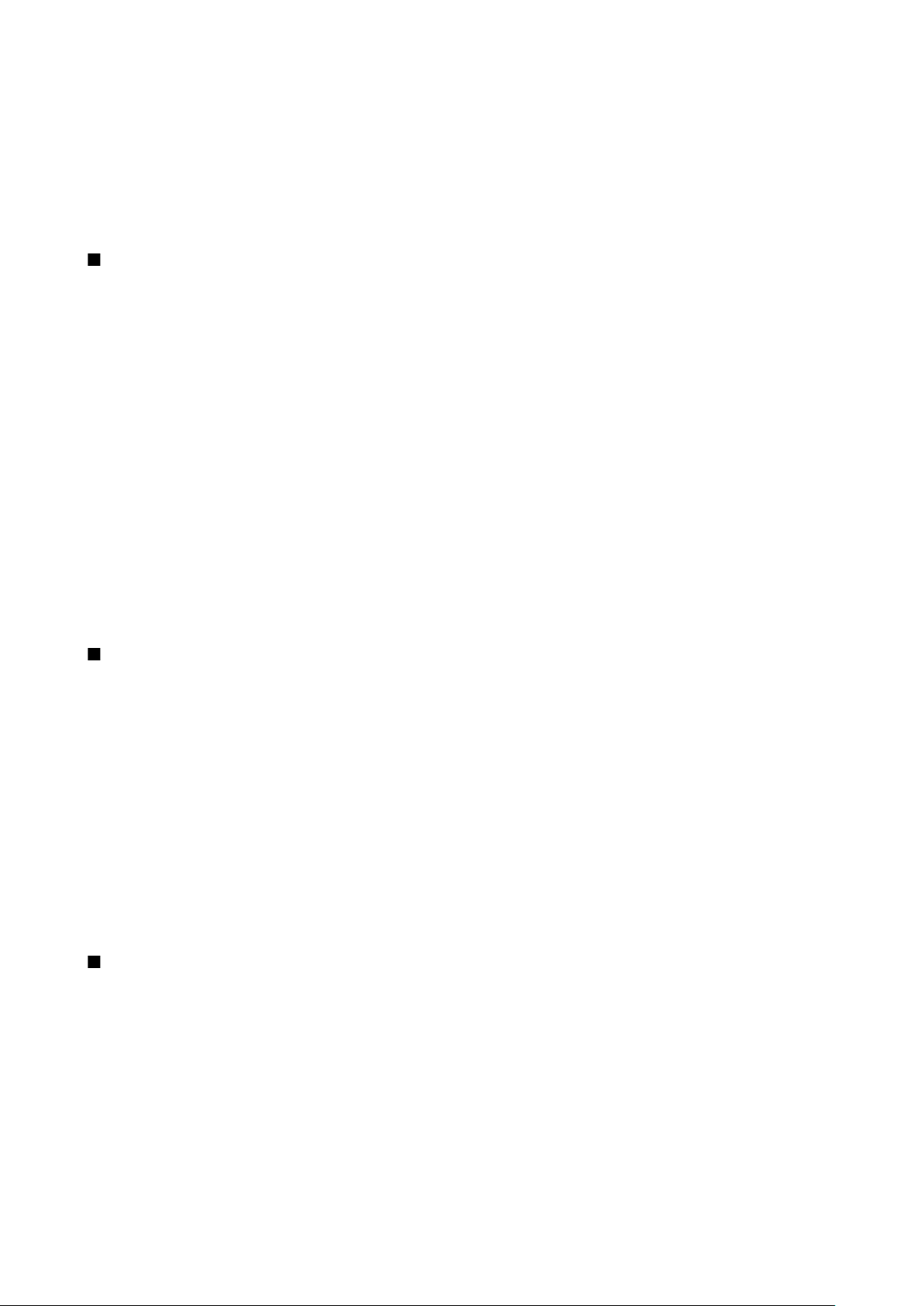
K l i c i i n z v o č n e a p l i k a c i j e
• Konferenca — Aktivni in zadržani klic združite v konferenčni klic (omrežna storitev).
• Zasebno — Med konferenčnim klicem se zasebno pogovarjajte z izbranim udeležencem (omrežna storitev).
• Zamenjaj — Preklapljajte med aktivnim in zadržanim klicem (omrežna storitev).
• Pošlji DTMF — Pošljite nize tonov DTMF (dual tone multi-frequency), na primer gesel. Vnesite zaporedje DTMF ali ga poiščite
v meniju Imenik in izberite DTMF.
• Preveži — Zadržani klic povežite z aktivnim in se izločite iz klica (omrežna storitev).
Morda ne bodo vedno na voljo iste možnosti.
Preusmeritev klicev
Izberite Meni > Orodja > Nastavitve > Preusmeritve.
Dohodne klice lahko preusmerite v telefonski predal ali na drugo telefonsko številko. Podrobnosti lahko izveste pri ponudniku
storitev.
1. Izberite med temi vrstami klicev:
• Glasovni klici — Dohodni glasovni klici.
• Podatkovni klici — Dohodni podatkovni klici.
• Faks klici — Dohodni faks klici.
2. Izberite eno od naslednjih možnosti preusmeritve:
• Vsi govorni klici, Vsi podatkovni klici ali Vsi faks klici. — Preusmeritev vseh dohodnih glasovnih, podatkovnih ali faks klicev.
• Če je telefon zaseden — Preusmeritev dohodnih klicev, ko že poteka klic.
• Če klic ni odgovorjen — Preusmeritev dohodnih klicev po določenem času zvonjenja. V polju Zakasnitev: določite čas
zvonjenja naprave, preden se klic preusmeri.
• Če nisem v dosegu — Preusmeritev klicev, ko je naprava izključena ali ni v dosegu omrežja.
• Če nisem na voljo — Vklop vseh treh zadnjih možnosti. Ta možnost omogoča preusmeritev klicev, če je naprava zasedena,
zunaj dosega omrežja ali če klica ne sprejmete.
3. Izberite Vključi.
Če želite preveriti trenutno stanje preusmeritev, se pomaknite na možnost preusmeritve in izberite Možnosti > Preveri stanje.
Preusmeritev glasovnih klicev izključite tako, da se pomaknete na možnost preusmeritve in izberete Možnosti > Prekliči.
Zapore klicev
Funkciji za zaporo klicev in za preusmeritev klicev ne moreta biti vključeni istočasno.
Če je vključena zapora klicev, morda lahko kličete nekatere številke za klic v sili.
Izberite Meni > Orodja > Nastavitve > Zapore klicev.
Vključite lahko zaporo odhodnih in dohodnih klicev v napravo (omrežna storitev). Za to funkcijo potrebujete geslo za zaporo,
ki ga dobite pri ponudniku storitev. Zapore klicev veljajo za vse klice, tudi podatkovne.
Zaporo klicev vključite tako, da izberete Zapora za mobilne klice in eno od naslednjih možnosti:
• Odhodni klici — Če želite preprečiti glasovno klicanje z napravo.
• Dohodni klici — Vključite zaporo dohodnih klicev.
• Mednarodni klici — Če želite preprečiti klicanje v tujino.
• Dohodni klici v tujini — Vključite zaporo dohodnih klicev, ko ste v tujini.
• Medn.kl., razen dom. — Če želite preprečiti klicanje v tujino, vendar dovoliti klicanje v domovino.
Stanje zapore glasovnih klicev preverite tako, da izberete ustrezno možnost zapore in Možnosti > Preveri stanje.
Vse zapore glasovnih klicev prekličete tako, da izberete možnost zapore in Možnosti > Prekliči vse zapore.
Pošiljanje tonov DTMF
Med aktivnim klicem lahko pošiljate tone DTMF (dual tone multi-frequency) za dostop do telefonskega odzivnika ali drugih
avtomatiziranih telefonskih storitev.
Če želite poslati zaporedje tonov DTMF, vzpostavite klic in počakajte, da ga druga stran sprejme. Izberite Meni > Možnosti >
Pošlji DTMF. Izberite prednastavljeno zaporedje tonov DTMF ali pa ga vtipkajte sami.
Če želite zaporedje tonov DTMF priložiti vizitki, izberite Meni > Imenik. Odprite vizitko in izberite Možnosti > Uredi > Možnosti >
Dodaj podrobnost > DTMF. Vnesite zaporedje. Če želite med posamezne tone DTMF vstaviti p (pavzo, dolgo približno 2 sekundi),
trikrat pritisnite tipko *. Izberite Končano. Če želite napravo nastaviti tako, da bo poslala tone DTMF šele, ko boste med klicem
izbrali Pošlji DTMF, štirikrat pritisnite *, da vnesete znak za čakanje w.
Copyright © 2006 Nokia. All Rights Reserved. 22
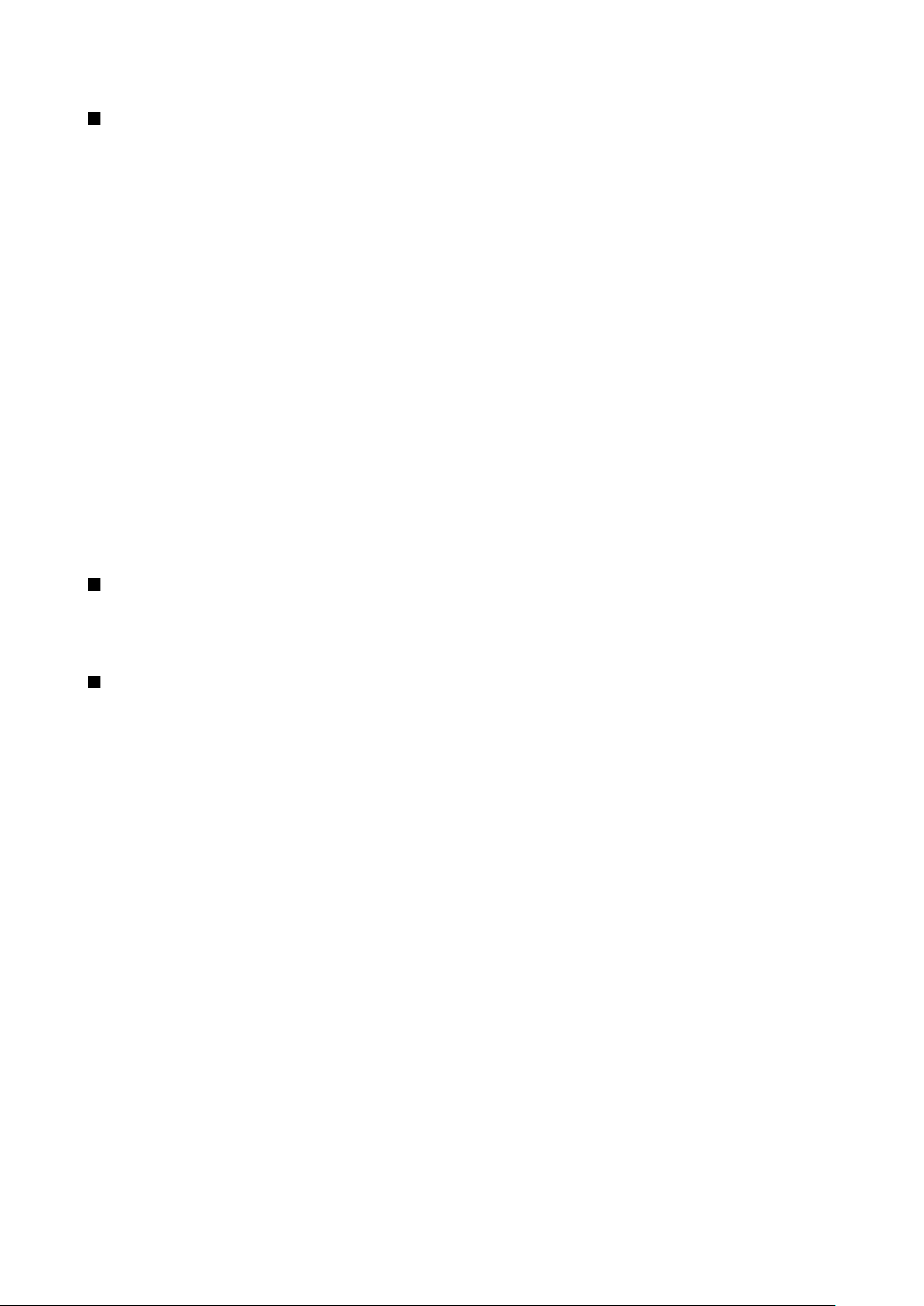
K l i c i i n z v o č n e a p l i k a c i j e
Dnevnik
Izberite Meni > Dnevnik.
V meniju Dnevnik si lahko ogledate informacije o preteklih komunikacijskih dogodkih.
Če želite prikazati zadnje glasovne klice, njihovo približno trajanje in paketne podatkovne povezave, izberite Zadnji klici, Trajanje
klicev ali Paketni prenos in pritisnite krmilno palčko.
Če želite dogodke razvrstiti po vrsti ali smeri pošiljanja, se pomaknite desno in izberite Možnosti > Filter. Pomaknite se na
ustrezni filter in pritisnite krmilno palčko. Izberite vrsto ali smer pošiljanja in pritisnite krmilno palčko.
Če želite določiti, kdaj naj se komunikacijski dogodki zbrišejo, izberite Možnosti > Nastavitve > Trajanje dnevnika, eno od
možnosti in OK.
Če želite zbrisati neodgovorjene, sprejete in odhodne klice, izberite Zadnji klici > Možnosti > Zbriši zadnje klice.
Če želite klicalcu poslati sporočilo, izberite Zadnji klici > Neodg. klici > Možnosti > Ustvari sporočilo. Pošiljate lahko besedilna ali
večpredstavnostna sporočila.
Če želite klicalca ali pošiljatelja sporočila dodati v Imenik, ga izberite in nato Zadnji klici > Neodg. klici > Možnosti > Dodaj v
Imenik.
Količino podatkov, poslanih in prejetih po povezavi GPRS, lahko preverite tako, da izberete Paketni prenos.
Števce GPRS ponastavite tako, da izberete Možnosti > Počisti števce. Vpišite kodo za zaklepanje in izberite OK.
Nastavitve za Dnevnik
Če želite določiti, kako stari komunikacijski dogodki naj bodo še prikazani v aplikaciji Dnevnik, izberite Možnosti > Nastavitve >
Trajanje dnevnika, eno od možnosti na seznamu in OK.
Če naj naprava med klicem prikazuje njegovo trajanje, izberite Možnosti > Nastavitve > Prikaži trajanje klica > Da.
Pritisni in govori
Izberite Meni > Povezov. > PG.
Omrežna storitev Pritisni in govori (PG) omogoča neposredno glasovno komunikacijo; povezava se vzpostavi ob pritisku tipke.
S to storitvijo lahko svojo napravo uporabljate kot voki-toki.
Pritisni in govori
Z uporabo storitve Pritisni in govori se lahko pogovarjate z eno osebo ali skupino ali pa se pridružite kanalu. Kanal je kot
klepetalnica: lahko ga pokličete in preverite, ali je kdo na zvezi. Drugi udeleženci v kanalu niso opozorjeni na klic; uporabniki
se preprosto pridružijo kanalu in se začnejo pogovarjati med seboj.
V komunikaciji Pritisni in govori ena oseba govori, drugi udeleženci pa poslušajo po vgrajenem zvočniku. Uporabniki se pri
govoru izmenjujejo. Govori lahko samo po en uporabnik, zato je trajanje posameznega govora omejeno. Informacije o trajanju
govora Pritisni in govori v domačem omrežju lahko dobite pri ponudniku storitev ali mobilnem operaterju.
Med klici Pritisni in govori ne pozabite držati naprave pred seboj, da boste videli zaslon. Govorite v mikrofon in ne prekrivajte
zvočnika.
Telefonski klici imajo vedno prednost pred klici Pritisni in govori.
Pred uporabo storitve Pritisni in govori morate določiti dostopno točko in nastavitve. Nastavitve boste morda prejeli od
ponudnika storitve v posebnem besedilnem sporočilu.
Uporabniške nastavitve
Izberite Možnosti > Nastavitve > Uporabniške nastavitve.
Določite naslednje:
• Dohodni klici PG — Če želite, da naprava prikazuje obvestila o dohodnih klicih, izberite Obveščaj. Izberite Samodejno
sprejmi, če želite, da naprava samodejno sprejema klice Pritisni in govori. Izberite Ni dovoljeno, če naj naprava samodejno
zavrača klice Pritisni in govori.
• Opozorilni ton PG — Izberite Določen s profilom, če naj se nastavitev opozarjanja na dohodne klice spreminja skladno z
vključenim profilom. Kadar je izbran tihi profil, drugim uporabnikom storitve Pritisni in govori niste dostopni, razen za
zahtevanje povratnega klica.
• Ton zaht. za povr. klice — Določite ton zvonjenja za zahteve po povratnih klicih.
• Zagon aplikacije — Izberite, ali naj se naprava ob vklopu prijavi v storitev Pritisni in govori.
• Privzeti vzdevek — Vpišite svoj privzeti vzdevek (največ 20 znakov), ki je prikazan drugim uporabnikom.
• Prikaži moj naslov PG — Določite, ali lahko klicalci vidijo vaš naslov Pritisni in govori. Vaš naslov je lahko prikazan vsem
klicalcem, samo sogovornikom v individualnih klicih ali udeležencem kanalov ali pa je skrit pred vsemi uporabniki storitve.
Copyright © 2006 Nokia. All Rights Reserved. 23
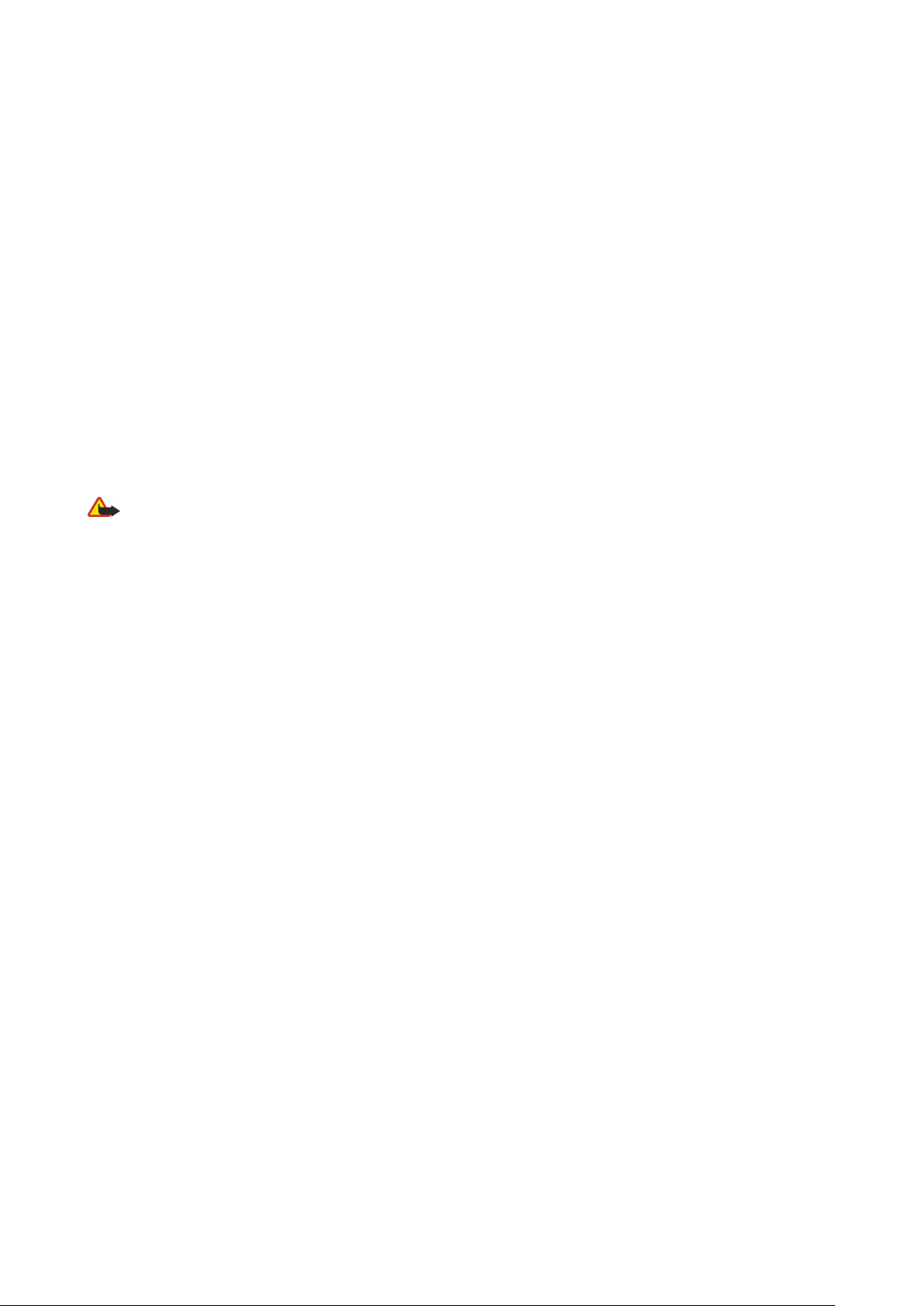
K l i c i i n z v o č n e a p l i k a c i j e
• Prik. moje stan. prijave — Določite, ali je vaše stanje prijave v storitev Pritisni in govori prikazano ali prikrito drugim
uporabnikom.
Nastavitve povezave
Izberite Možnosti > Nastavitve > Nastavitve povezave.
Določite naslednje:
• Domena — Vpišite ime domene, ki ste ga dobili od ponudnika storitev.
• Ime dostopne točke — Izberite dostopno točko za storitev Pritisni in govori.
• Naslov strežnika — Vpišite naslov IP ali ime domene strežnika Pritisni in govori; te podatke dobite pri ponudniku storitev.
• Uporabniško ime — Vpišite uporabniško ime, ki vam ga je dodelil ponudnik storitev.
• Geslo — Vnesite geslo, če ga potrebujete za prijavo v storitev Pritisni in govori. Geslo dobite pri ponudniku storitev.
Prijava v storitev Pritisni in govori
Naprava se ob vklopu aplikacije Pritisni in govori samodejno prijavi v storitev, če ste v meniju Uporabniške nastavitve vključili
Zagon aplikacije. Drugače se morate prijaviti ročno.
Če se želite prijaviti v storitev Pritisni in govori, izberite Možnosti > Nastavitve > Nastavitve povezave ter vnesite nastavitve
Uporabniško ime, Geslo, Domena, Naslov strežnika in Ime dostopne točke. Izberite Možnosti > Vključi PG.
Če je Vrsta zvonjenja v napravi nastavljena na Kratek pisk ali Tiho in kadar poteka telefonski pogovor, ne morete vzpostavljati
in sprejemati klicev Pritisni in govori.
Klici Pritisni in govori
Opozorilo: Med uporabo zvočnika naprave ne držite ob ušesu, saj je lahko zelo glasna.
Izberite Možnosti > Imenik Prit. in govori.
Klic Pritisni in govori vzpostavite tako, da izberete eno ali več vizitk na seznamu in pritisnete tipko PG. Med klici Pritisni in govori
ne pozabite držati naprave pred seboj, da boste videli zaslon. Ko ste na vrsti za govor, se na zaslonu prikaže obvestilo. Govorite
v mikrofon in ne prekrivajte zvočnika. Medtem ko govorite, ves čas držite tipko PG. Ko nehate govoriti, tipko spustite.
Ko želite klic Pritisni in govori končati, pritisnite tipko za konec.
Ob dohodnem klicu Pritisni in govori pritisnite klicno tipko, da klic sprejmete, ali tipko za konec, da ga zavrnete.
Zahteve po povratnih klicih
Zahtevo po povratnem klicu pošljete tako, da izberete Možnosti > Imenik Prit. in govori, se pomaknete na vizitko želene osebe
in izberete Možnosti > Pošlji zaht. za povr. klic.
Če želite odgovoriti na prejeto zahtevo po povratnem klicu, izberite Prikaži, da jo odprete. Pošiljatelja zahteve pokličete tako,
da pritisnete tipko PG.
Prikaz imenika
Če želite pregledati, dodati in spremeniti vizitke uporabnikov ali jih poklicati, izberite Možnosti > Imenik Prit. in govori. Odpre
se seznam imen iz aplikacije Imenik v napravi, ki vsebuje tudi informacije o stanju prijave uporabnikov.
Če želite poklicati izbrano osebo, izberite Možnosti > Vzpost. individualni klic. Če želite poklicati skupino, izberite Možnosti >
Vzpost. skupin. klic PG.
Da bi uporabniku poslali zahtevo po povratnem klicu, izberite Možnosti > Pošlji zaht. za povr. klic.
Ustvarjanje kanala
Kanal je kot klepetalnica: lahko ga pokličete in preverite, ali je kdo na zvezi. Drugi udeleženci v kanalu niso opozorjeni na klic;
uporabniki se preprosto pridružijo kanalu in se začnejo pogovarjati med seboj.
Kanal ustvarite tako, da izberete Možnosti > Nov kanal > Ustvari novega.
Izberite Možnosti in določite naslednje:
• Ime kanala — Vpišite ime kanala.
• Zasebnost kanala — Izberite Zaseben ali Javen.
• Vzdevek v kanalu — Vpišite svoj privzeti vzdevek (največ 20 znakov), ki je prikazan drugim uporabnikom.
• Sličica kanala — Vstavite sliko, ki opisuje kanal.
Kanal zbrišete tako, da pritisnete tipko za brisanje.
Ob prijavi v storitev Pritisni in govori se naprava samodejno poveže s kanali, ki so bili aktivni, ko ste aplikacijo nazadnje zaprli.
Copyright © 2006 Nokia. All Rights Reserved. 24
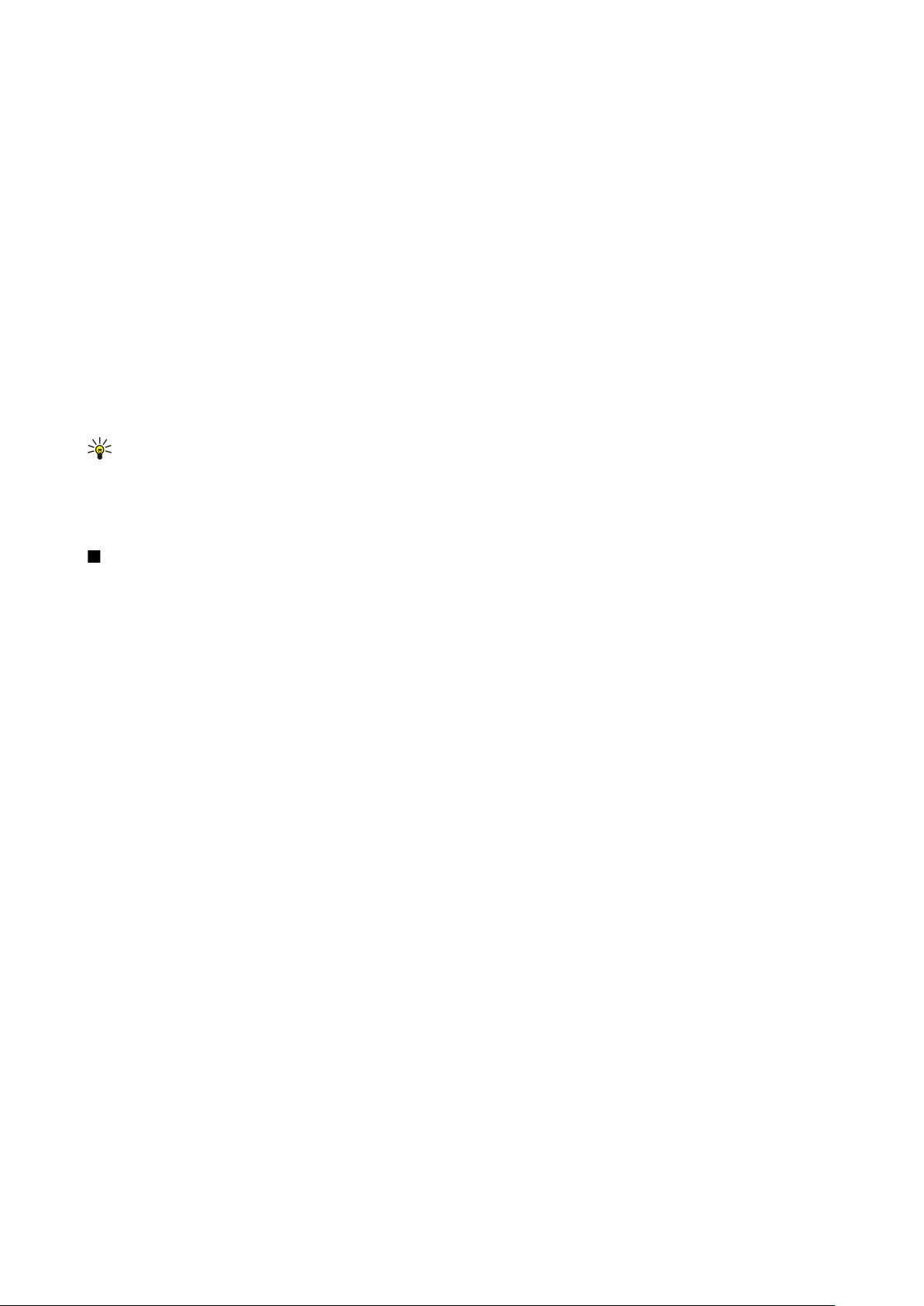
K l i c i i n z v o č n e a p l i k a c i j e
Registriranje kanalov Pritisni in govori
Če želite registrirati kanal v storitev Pritisni in govori, izberite Možnosti > Registriraj.
Če želite urediti podrobnosti kanala, izberite Možnosti > Uredi.
Pridružitev kanalu
Kanalu se pridružite tako, da izberete Možnosti > Kanali Pritisni in govori. Izberite kanal, ki ga želite poklicati, in pritisnite tipko
PG. Med klici Pritisni in govori ne pozabite držati naprave pred seboj, da boste videli zaslon. Ko ste na vrsti za govor, se na zaslonu
prikaže obvestilo. Govorite v mikrofon in ne prekrivajte zvočnika. Medtem ko govorite, ves čas držite tipko PG. Ko nehate govoriti,
tipko spustite.
Če imate več klicev hkrati, lahko med kanali preklapljate z izbiro možnosti Preklopi. Aktivni kanal je označen.
Če si želite ogledati aktivne udeležence kanala, izberite Možnosti > Aktivni člani.
Če želite udeleženca povabiti v kanal, izberite Možnosti > Pošlji vabilo.
Dnevnik Pritisni in govori
Dnevnik Pritisni in govori odprete tako, da izberete Možnosti > Dnevnik PG. V dnevniku so prikazani datum, ura, trajanje in druge
podrobnosti o klicih Pritisni in govori.
Nasvet: Klic z enim sogovornikom lahko v meniju Dnevnik PG vzpostavite tako, da izberete želeni dogodek in pritisnete
tipko PG.
Izhod iz aplikacije Pritisni in govori
Izberite Možnosti > Izhod. Izberite Da, da se odjavite in zaprete storitev. Pritisnite Ne, da aplikacija ostane aktivna v ozadju.
Varnost naprave
Izberite Meni > Orodja > Nastavitve > Varnost > Telefon in SIM.
Uredite lahko varnostne nastavitve za kodo PIN, samodejno zaklepanje in zamenjavo kartice SIM ter spremenite kode in gesla.
Ne uporabljajte kod, podobnih številkam za klice v sili, da tako preprečite nenamerno klicanje številke za klice v sili.
Kode so prikazane z zvezdicami. Ko spreminjate kode, vpišite najprej trenutno kodo in nato dvakrat novo kodo.
Določanje varnostnih nastavitev
Če želite določiti nastavitve za napravo in kartico SIM, izberite nastavitev in Možnosti > Spremeni.
Številko za klice v sili, ki je vprogramirana v napravo, lahko morda pokličete, tudi če so klici omejeni na zaprto uporabniško
skupino.
Določite naslednje:
• Zahteva po kodi PIN — Če izberete Vključeno, bo naprava ob vsakem vklopu zahtevala, da vpišete kodo PIN. Te nastavitve ni
mogoče spremeniti, če je naprava izključena. Nekatere kartice SIM ne dovoljujejo, da se izklopi zahtevanje kode PIN.
• Koda PIN — Spremenite kodo PIN. Koda PIN mora biti 4- do 8-mestna. Kartico SIM varuje pred nepooblaščeno uporabo, dobite
jo s kartico. Po treh zaporednih napačnih vnosih se koda PIN blokira. Da bi lahko spet uporabljali kartico SIM, jo morate
odblokirati z vnosom kode PUK.
• Koda PIN2 — Spremenite kodo PIN2. Koda PIN2 mora biti 4- do 8-mestna. Koda PIN2, ki je priložena kartici SIM, je potrebna
za dostop do nekaterih funkcij naprave. Po treh zaporednih napačnih vnosih se koda PIN2 blokira. Da bi lahko spet uporabljali
kartico SIM, jo morate odblokirati z vnosom kode PUK2.
• Zakasn. samod. zakl. — Določite čas, po katerem se naprava samodejno zaklene. Zaklenjeno napravo lahko uporabljate samo,
če vpišete pravilno kodo za zaklepanje. Vpišite čas zakasnitve v minutah ali izberite Brez, da samodejno zaklepanje izključite.
Tudi če je naprava zaklenjena, boste morda lahko klicali številko za klice v sili, ki je programirana v napravi.
• Koda za zaklepanje — Nova koda mora biti 4- do 255-mestna. Uporabite lahko številke ter male in velike črke. Naprava vas
obvesti, če koda ni pravilno oblikovana.
• Zakleni ob zam. SIM — Nastavite napravo tako, da bo ob vstavitvi nove, neznane kartice SIM zahtevala vnos kode za zaklepanje.
Naprava hrani seznam že znanih in potrjenih kartic SIM.
• Dovoli zaklep. na dalj. — Če vključite to možnost, lahko zaklenete napravo tako, da iz drugega telefona pošljete vnaprej
pripravljeno besedilno sporočilo. Če vključite to možnost, morate vpisati besedilo sporočila za zaklepanje na daljavo in potrditi
besedilo. Sporočilo mora vsebovati vsaj 5 znakov.
• Zaprta skupina upor. (omrežna storitev) — Določite skupino ljudi, ki jih lahko kličete in ki lahko kličejo vas.
• Potrjevanje stor. SIM (omrežna storitev) — Napravo nastavite tako, da bo med uporabo storitve kartice SIM prikazovala
potrditvena sporočila.
Copyright © 2006 Nokia. All Rights Reserved. 25
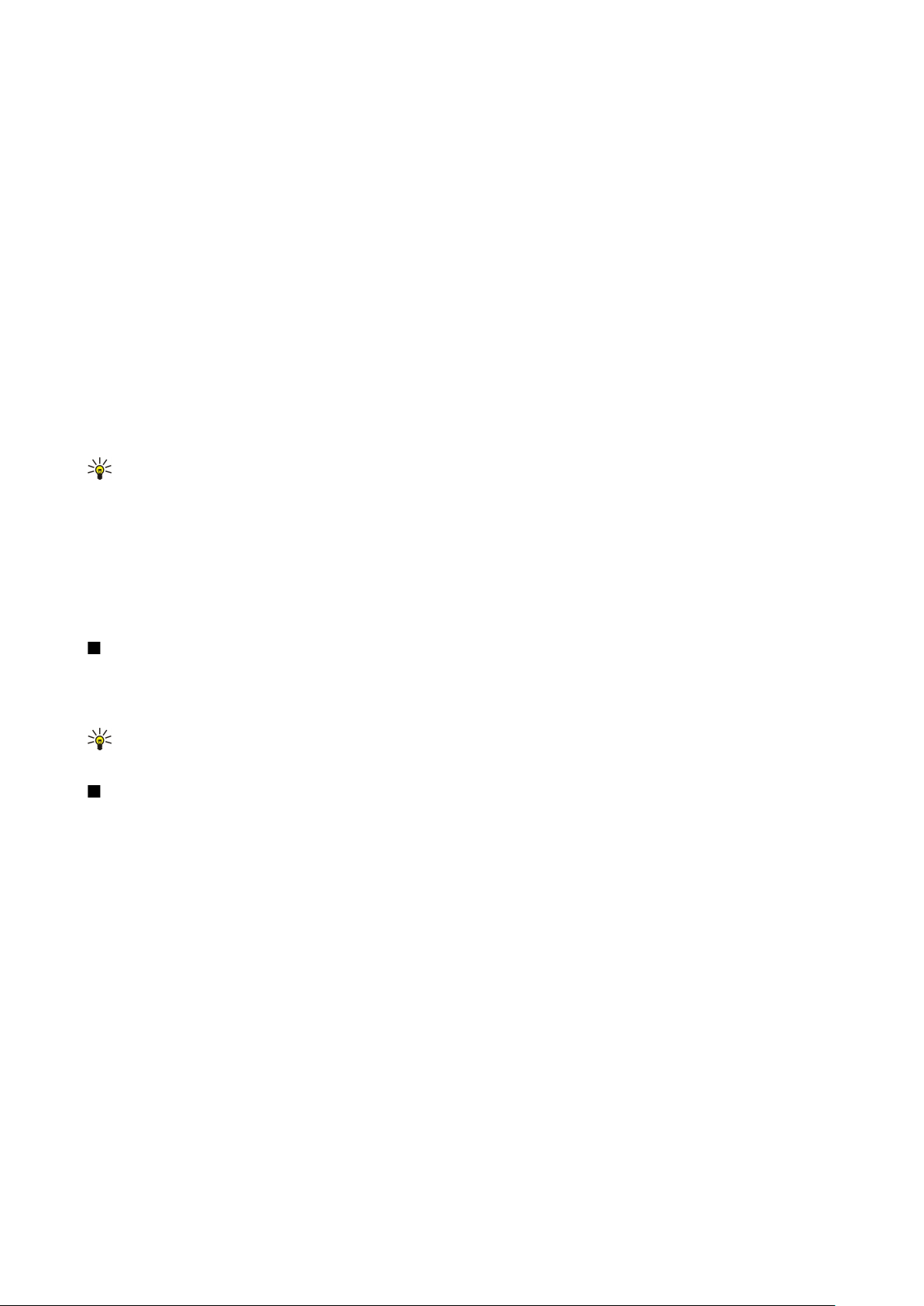
K l i c i i n z v o č n e a p l i k a c i j e
Spreminjanje gesla za zaporo
Če želite spremeniti geslo za zaporo glasovnih, faks in podatkovnih klicev, izberite Meni > Orodja > Nastavitve > Zapore
klicev > Zapora za mobilne klice > Možnosti > Sprem. geslo zapor. Vpišite trenutno geslo in nato dvakrat novo geslo. Geslo za
zaporo mora biti štirimestno. Več informacij lahko dobite pri svojem ponudniku storitev.
Omejeno klicanje
Številko za klice v sili, ki je vprogramirana v napravo, lahko morda pokličete, tudi če je vključeno omejeno klicanje.
Izberite Meni > Imenik > Možnosti > Imenik kartice SIM > Imenik za omej. klic..
S storitvijo omejenega klicanja lahko klice iz naprave omejite na določene telefonske številke. Storitve ne podpirajo vse kartice
SIM. Več informacij lahko dobite pri ponudniku storitev.
Izberite Možnosti in izbirajte med naslednjimi možnostmi:
• Vključi omejeno kl. — Omejite klice iz naprave. Če želite storitev preklicati, izberite Izključi omejeno kl.. Za vklapljanje in
izklapljanje omejenega klicanja ter urejanje seznama dovoljenih številk potrebujete kodo PIN2. Če je nimate, se obrnite na
svojega ponudnika storitev.
• Nova vizitka SIM — Dodajte telefonsko številko na seznam dovoljenih. Vnesite ime vizitke in telefonsko številko. Če želite
omejiti klice z vstopno kodo države, vnesite želeno kodo v polje Nova vizitka SIM. V tem primeru je dovoljeno samo klicanje
telefonskih številk, ki se začnejo z vneseno kodo države.
• Dodaj iz Imenika — Kopirajte vizitko iz menija Imenik na seznam za omejeno klicanje.
Nasvet: Če želite pri vključenem omejenem klicanju pošiljati besedilna sporočila na številke, shranjene na kartici SIM,
morate na seznam dovoljenih številk dodati številko centra za besedilna sporočila.
Če želite pregledati ali urediti telefonske številke, ki jih lahko kličete z napravo, izberite Možnosti > Imenik kartice SIM > Imenik
za omej. klic..
Številko pokličete s pritiskom na klicno tipko.
Če želite urediti telefonsko številko, izberite Možnosti > Uredi. Za urejanje seznama dovoljenih številk boste morda potrebovali
kodo PIN2.
Številko zbrišete s pritiskom na tipko za brisanje.
Telefonski predal
Izberite Meni > Orodja > Tel. predal.
Ko prvič zaženete aplikacijo, morate vpisati številko svojega telefonskega predala. Če želite številko spremeniti, izberite
Možnosti > Spremeni številko. Če jo želite poklicati, izberite Možnosti > Pokliči telef. predal.
Nasvet: Če želite v pripravljenosti poklicati svoj telefonski predal (omrežna storitev), pridržite tipko 1 ali pritisnite 1 in
klicno tipko.
Glasovni ukazi
Izberite Meni > Orodja > Glas. ukazi.
Z glasovnimi ukazi lahko kličete in vključujete aplikacije, profile in druge funkcije naprave.
Naprava ustvari glasovne oznake za vnose v imeniku in funkcije, navedene v aplikaciji Glas. ukazi. Ko uporabite glasovni ukaz,
naprava primerja izgovorjene besede s shranjenimi glasovnimi oznakami.
Glasovni ukazi niso odvisni od glasu uporabnika, vendar se prepoznavanje govora izboljšuje s prilagajanjem glasu osebe, ki
funkcijo največkrat uporablja.
Klicanje
Glasovna oznaka se ustvari iz imena ali vzdevka osebe, shranjenega v vizitki v meniju Imenik. Glasovno oznako predvajate tako,
da odprete vizitko in izberete Možnosti > Predvajaj.
1. Če želite poklicati z glasovnim ukazom, pridržite tipko Snemalnik/PG.
2. Ko zagledate obvestilo ali zaslišite pisk, razločno izgovorite ime, shranjeno v vizitki.
3. Naprava predvaja sintetizirano glasovno oznako prepoznane osebe v izbranem jeziku ter prikaže ime in telefonsko številko.
Po sekundi in pol številko pokliče. Če prepoznana oseba ni prava, izberite Naprej, da odprete seznam drugih ujemajočih se
imen, ali Končaj, da prekličete klicanje.
Če je pod enim imenom shranjenih več številk, bo naprava izbrala privzeto številko, če ste jo nastavili. Drugače bo v naslednjem
vrstnem redu poiskala prvo razpoložljivo številko: Mobilni telefon, Mobil. tel. (doma), Mob. tel. (služba), Telefon, Telefon
(doma) in Telefon (služba).
Copyright © 2006 Nokia. All Rights Reserved. 26
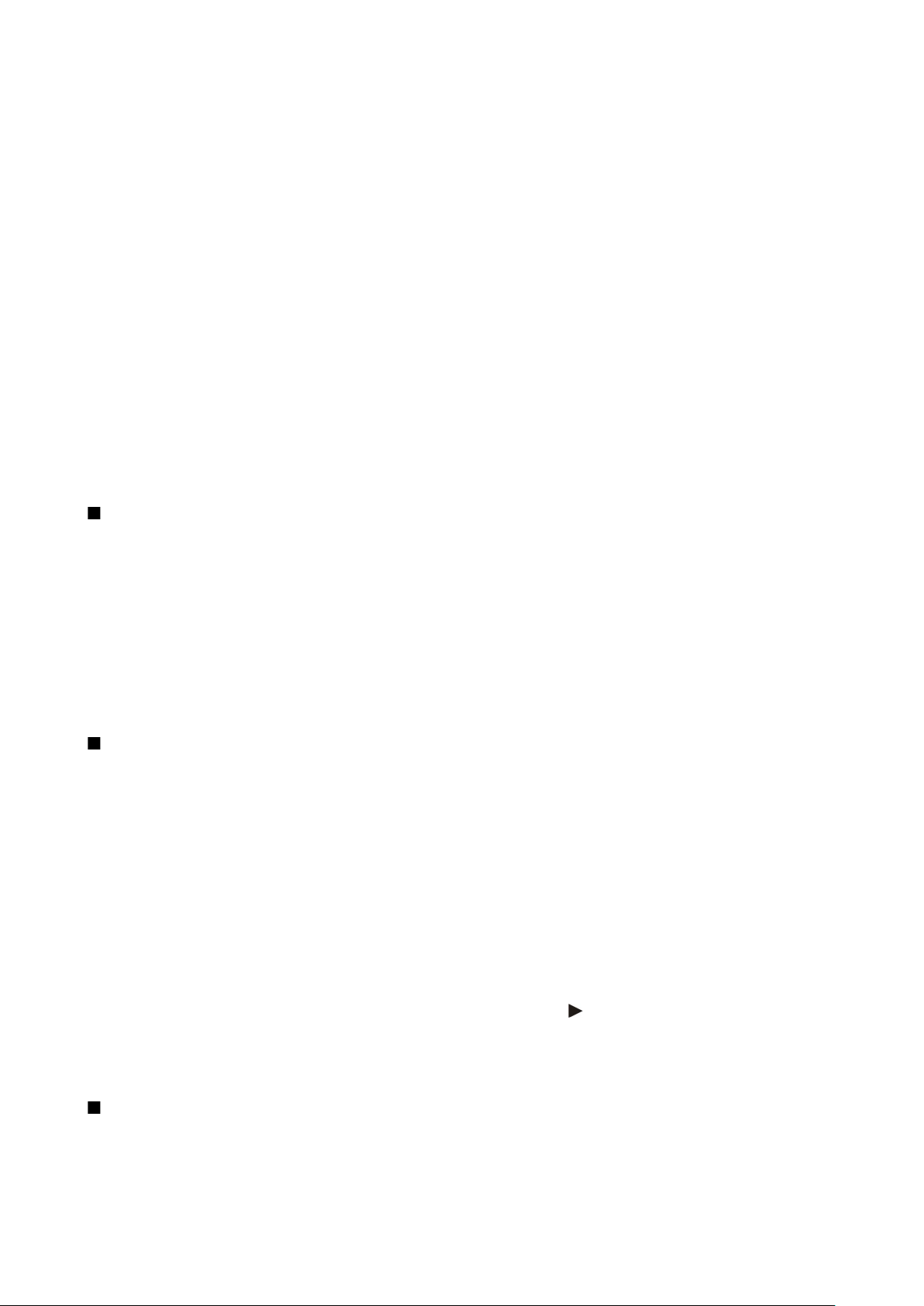
K l i c i i n z v o č n e a p l i k a c i j e
Zagon aplikacije
Naprava ustvari glasovne oznake za aplikacije, navedene v meniju Glas. ukazi.
Če želite z glasovnim ukazom zagnati aplikacijo, pridržite tipko Snemalnik/PG in razločno izgovorite ustrezni glasovni ukaz. Če
prepoznana aplikacija ni prava, izberite Naprej, da odprete seznam drugih ujemajočih se aplikacij, ali Končaj, da prekličete
postopek.
Če želite na seznam dodati več aplikacij, izberite Možnosti > Nova aplikacija.
Če želite spremeniti glasovni ukaz, se pomaknite na aplikacijo in izberite Možnosti > Spremeni ukaz. Vtipkajte novi ukaz in
izberite OK.
Menjavanje profilov
Naprava ustvari glasovno oznako za vsak profil. Če želite z glasovnim ukazom vključiti profil, pridržite tipko Snemalnik/PG in
izgovorite ime želenega profila.
Če želite spremeniti glasovni ukaz, se pomaknite na profil in izberite Profili > Možnosti > Spremeni ukaz.
Nastavitve glasovnih ukazov
Sintetizator, ki predvaja prepoznane glasovne ukaze v izbranem jeziku naprave, izključite tako, da izberete Nastavitve >
Sintetizator > Izključen.
Ob zamenjavi lastnika naprave je z izbiro možnosti Ponast. prilagoditve mogoče odstraniti prilagoditve prepoznavanja govora
prejšnjemu uporabniku.
Glasovna pomoč
Izberite Meni > Orodja > Glasovna pomoč.
Aplikacija Glasovna pomoč bere besedilo na zaslonu in vam tako omogoča uporabo osnovnih funkcij naprave, ne da bi gledali
na zaslon.
Izberite med temi možnostmi:
• Imenik — Poslušajte vnose v imeniku. Te možnosti ne uporabite, če imate shranjenih več kot 500 vizitk.
• Zadnji klici — Poslušajte informacije o neodgovorjenih, dohodnih in odhodnih klicih ter pogostih številkah.
• Telefon. predal — Naložite glasovna sporočila in jih poslušajte.
• Klicanje — Pokličite telefonsko številko.
• Ura — Poslušajte točni čas in datum.
Če želite slišati več možnosti, izberite Možnosti.
Snemalnik
Izberite Meni > Predstavn. > Snemalnik.
Snemalnik vam omogoča, da posnamete zvočno beležko, dolgo največ 60 sekund, jo shranite kot zvočni posnetek in posnetek
predvajate. Snemalnik podpira datoteke v zapisu AMR.
Snemalnik vključite s pritiskom na tipko Snemalnik/Pritisni in govori. Če ste prijavljeni v storitev Pritisni in govori, tipka
Snemalnik deluje kot tipka PG, zato z njo ne morete vključiti aplikacije Snemalnik.
Zvočno beležko lahko posnamete z ukazom Možnosti > Posnemi zvoč. posn.. Če želite snemanje začasno ustaviti, izberite
Prekini; ko ga želite nadaljevati, izberite Snemaj. Snemanje končate tako, da izberete Ustavi. Zvočni posnetek se samodejno
shrani.
Dolžina zvočnega posnetka je omejena na 60 sekund, vendar je odvisna tudi od razpoložljivega pomnilnika v napravi ali na
pomnilniški kartici.
Predvajanje zvočnega posnetka
Če želite poslušati pravkar posneti zvočni posnetek, izberite ikono za predvajanje (
Vrstica stanja prikazuje, kako dolgo se posnetek že predvaja, položaj v posnetku in njegovo skupno dolžino.
Predvajanje zvočnega posnetka lahko začasno ustavite s pritiskom na Prekini. Predvajanje se nadaljuje, ko izberete Predvajaj.
Zvočni posnetki, ki jih prejmete ali posnamete, so začasne datoteke. Datoteke, ki jih želite obdržati, morate shraniti.
). Izberite Ustavi, da prekličete predvajanje.
Pretvarjanje besedila v govor
Bralec spor.
Aplikacija Bralec spor. omogoča glasno branje prejetih besedilnih sporočil.
Copyright © 2006 Nokia. All Rights Reserved. 27
